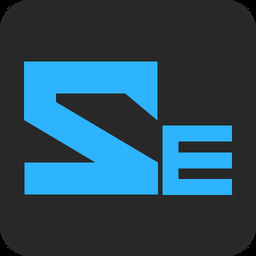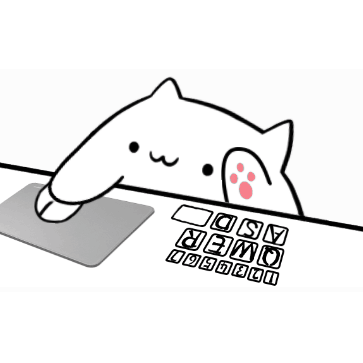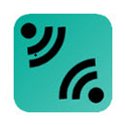-
安全下载
罗技全系列鼠标宏
 大小:25.2 MB更新时间:2024-07-16软件授权:国产软件
罗技全系列鼠标宏基本简介 罗技全系列鼠标宏使用说明 每种鼠标型号具体使用方法详见包内说明文件。 G102、G300s、G302、G304、G402、G403、G502、G603、G703、G903、G400s、G500s、G700s、G900、Gpro。 常见问题 一、设置问题 宏无法录制或保存 问题描述:用户在尝试录制宏时,可能会遇到无法录制或保存的情况。 解决方法: 确保已正确安装并更新罗技的驱动程序(如LGHUB或罗技游戏软件)。 检查鼠标是否支持宏功能,并非所有罗技鼠标都具备此功能。 尝试重新启动驱动程序或计算机。 宏设置复杂难以理解 问题描述:部分用户可能觉得宏的设置过程较为复杂,难以理解。 解决方法: 查阅罗技的官方教程或用户手册,了解宏设置的基本步骤和技巧。 在社区论坛或专业网站上搜索相关教程和讨论,获取更多帮助和经验分享。 二、兼容性问题 宏与游戏不兼容 问题描述:某些游戏可能不支持宏功能,或者与罗技的宏设置存在兼容性问题。 解决方法: 检查游戏是否支持宏功能,并查看游戏官方论坛或社区中关于宏的讨论。 尝试在游戏设置或驱动程序中调整兼容性设置。 驱动程序与操作系统不兼容 问题描述:驱动程序可能无法与某些操作系统版本完全兼容。 解决方法: 确保下载的驱动程序与操作系统版本兼容。 如果遇到兼容性问题,可以尝试回退到旧版本的驱动程序,或联系罗技客服获取帮助。 罗技全系列鼠标宏更新日志 将bug扫地出门进行到底 优化用户反馈的问题,提升细节体验 华军小编推荐: 罗技全系列鼠标宏在经过官方的不断更新迭代之后,已经变得非常稳定,并且功能强大,满足你的所有需求。小编还为您准备了{recommendWords}
大小:25.2 MB更新时间:2024-07-16软件授权:国产软件
罗技全系列鼠标宏基本简介 罗技全系列鼠标宏使用说明 每种鼠标型号具体使用方法详见包内说明文件。 G102、G300s、G302、G304、G402、G403、G502、G603、G703、G903、G400s、G500s、G700s、G900、Gpro。 常见问题 一、设置问题 宏无法录制或保存 问题描述:用户在尝试录制宏时,可能会遇到无法录制或保存的情况。 解决方法: 确保已正确安装并更新罗技的驱动程序(如LGHUB或罗技游戏软件)。 检查鼠标是否支持宏功能,并非所有罗技鼠标都具备此功能。 尝试重新启动驱动程序或计算机。 宏设置复杂难以理解 问题描述:部分用户可能觉得宏的设置过程较为复杂,难以理解。 解决方法: 查阅罗技的官方教程或用户手册,了解宏设置的基本步骤和技巧。 在社区论坛或专业网站上搜索相关教程和讨论,获取更多帮助和经验分享。 二、兼容性问题 宏与游戏不兼容 问题描述:某些游戏可能不支持宏功能,或者与罗技的宏设置存在兼容性问题。 解决方法: 检查游戏是否支持宏功能,并查看游戏官方论坛或社区中关于宏的讨论。 尝试在游戏设置或驱动程序中调整兼容性设置。 驱动程序与操作系统不兼容 问题描述:驱动程序可能无法与某些操作系统版本完全兼容。 解决方法: 确保下载的驱动程序与操作系统版本兼容。 如果遇到兼容性问题,可以尝试回退到旧版本的驱动程序,或联系罗技客服获取帮助。 罗技全系列鼠标宏更新日志 将bug扫地出门进行到底 优化用户反馈的问题,提升细节体验 华军小编推荐: 罗技全系列鼠标宏在经过官方的不断更新迭代之后,已经变得非常稳定,并且功能强大,满足你的所有需求。小编还为您准备了{recommendWords} -
安全下载
极速鼠标连点器
 大小:3.92 MB更新时间:2024-07-10软件授权:国产软件
极速鼠标连点器是一款用于自动连续点击鼠标的免费软件,它可以模拟快速点击鼠标左键及右键,同时还支持录制鼠标和键盘的操作,并且自动循环回放。极速鼠标连点器让您在玩游戏、网购抢购的时候快速全自动点击鼠标,更快更省时间!喜欢极速鼠标连点器的朋友快来华军软件园下载体验吧! 极速鼠标连点器软件特色 1.支持快速模拟点击,一秒可高达1000次点击。 2.鼠标连点器可录制鼠标和键盘的操作,以及循环回放操作。 3.可播放录制的脚本代替你进行游戏中的各种操作,一键升级、自动挂机、游戏刷分不是梦。 极速鼠标连点器软件功能 1.脚本控制 非常安全的脚本控制方式,能处理多种情况 2.应用广泛 能应用到电脑操作的多种场景,非常使用 3.热键更快捷 热键可根据使用习惯,自由选择切底解放你双手 极速鼠标连点器更新日志: 1.修正了其它bug; 2.优化了软件的兼容性。 华军小编推荐: 极速鼠标连点器属免费软件,有需要的就下载吧!本站还有{recommendWords},供您下载!
大小:3.92 MB更新时间:2024-07-10软件授权:国产软件
极速鼠标连点器是一款用于自动连续点击鼠标的免费软件,它可以模拟快速点击鼠标左键及右键,同时还支持录制鼠标和键盘的操作,并且自动循环回放。极速鼠标连点器让您在玩游戏、网购抢购的时候快速全自动点击鼠标,更快更省时间!喜欢极速鼠标连点器的朋友快来华军软件园下载体验吧! 极速鼠标连点器软件特色 1.支持快速模拟点击,一秒可高达1000次点击。 2.鼠标连点器可录制鼠标和键盘的操作,以及循环回放操作。 3.可播放录制的脚本代替你进行游戏中的各种操作,一键升级、自动挂机、游戏刷分不是梦。 极速鼠标连点器软件功能 1.脚本控制 非常安全的脚本控制方式,能处理多种情况 2.应用广泛 能应用到电脑操作的多种场景,非常使用 3.热键更快捷 热键可根据使用习惯,自由选择切底解放你双手 极速鼠标连点器更新日志: 1.修正了其它bug; 2.优化了软件的兼容性。 华军小编推荐: 极速鼠标连点器属免费软件,有需要的就下载吧!本站还有{recommendWords},供您下载! -
安全下载
按键精灵
 大小:23.00MB更新时间:2024-06-28软件授权:国产软件
按键精灵做为一款鼠标键盘模拟软件,可以代替双手自动执行一系列鼠标键盘动作。按键精灵电脑版内置上百个命令,近百款热门网游、近千款功能丰富的脚本,提供全界面化的操作,更有强大的插件功能扩展,数百位高手制作的上千款插件命令随时供你使用,一键启动,解放双手。无论是网游练级还是日常办公,只要在电脑前用双手可以完成的动作,按键精灵都可以帮你完成。华军软件园为您提供按键精灵电脑版下载。 相似软件 版本说明 软件地址 鼠标连点器 解放双手 查看 楼月鼠标连点器 自动连点 查看 脚本精灵 代替手指操作 查看 鼠标精灵 自动重复操作 查看 按键精灵软件功能 1、近百款热门网游,近千款功能丰富的脚本,实现自动打怪,自动补血、自动说话。 2、办公族可用它自动处理表格、文档,自动收发邮件,插件资源一应俱全,满足你的使用需求。 3、简单易上手,不需要懂编程知识即可操作。 按键精灵使用方法 如何用按键精灵做脚本? 首先,打开按键精灵,一般第一次下载按键精灵,不太会使用的情况下,小编推荐大家先使用“第一次用脚本” 小编这里就用创建,鼠标连点的脚本为大家做讲解吧。 如图可看到,刚打开脚本的时候,脚本会教大家如何去设置。 在鼠标动作菜单栏中,选择自己想要的设置 设置完毕后,点击旁边的插入即可 再来就是对脚本每一次点击鼠标的时间作设置,设置完毕后,还是需要点击旁边的插入 最后设置好,需要循环的次数,点击右下方的保存,一个简单的脚本就这样被设置好了。 在,我的脚本里面就可以找到刚刚设置过的“脚本”了。 使用方法总结: 以创建鼠标连点脚本为例 1、运行按键精灵,初次使用推荐使用“第一次用脚本” 2、在鼠标动作菜单栏中,选择自己想要的设置, 3、设置完毕后,点击旁边的插入, 4、设置脚本每一次点击鼠标的时间,设置完毕后,还是需要点击旁边的插入, 5、最后设置好需要循环的次数,点击右下方的保存, 6、在我的脚本里面就可以找到刚刚设置过的“脚本”了。 按键精灵使用技巧 按键精灵循环设置教程。 1、首先打开按键精灵,点击需要设置循环的脚本,再点击后方的【属性】 2、在脚本循环下,可以输入循环的次数 3、如果需要无限循环,选择中间的那个选项,脚本就会一直循环直到按下终止键,一般的终止键是【F12】 4、如果需要修改终止按键,点击【修改热键】 5、然后在输入框内进行修改 6、还可以设置一定时间内进行循环,只要输入时间即可,然后点击保存设置即可 7、还可以双击打开脚本 8、点击左侧的【脚本属性】,同样可以设置循环 按键精灵如何设置时间间隔? 打开或者新建一个脚本,点击左侧的【其他命令】 就可以看到设置时间的地方,就是【延时】 点击第一个下拉菜单,就可以选择时间的单位,有【秒】和【毫秒】两种 后面的时间,可以输入间隔的数值 然后点击后面的【插入】 就可以看到命令已经被插入了,注意:在脚本中,所有的时间单位都是【毫秒】,即使你插入的时候单位选择的是秒,按键精灵也会转为毫秒 还有一种更加简便的方法,点击【源文件】 可以看到刚才的语句被转化为了【Delay100000】,并且可以用键盘输入语句了 所以,直接输入【Delay+时间】就可以设置时间间隔了,注意时间单位是毫秒 按键精灵软件特色 功能强大,脚本语句丰富。 按键精灵界面友好,使用鼠标就可以完成大部分脚本的制作动作。 兼容性好,支持大部分Windows下的软件。 按键精灵安装步骤 一、在本站下载最新版的按键精灵安装包,双击运行。 二、点击【自定义安装】或者【开始安装】。开始安装,软件会安装在默认的位置;自定义安装,可以选择软件安装位置、去除不必要的捆绑。 三、耐心等待软件安装完毕。 四、安装完毕会有提示,点击【立即体验】就可以使用软件啦。 安装步骤总结 一、在本站下载按键精灵安装包,双击运行。 二、点击【自定义安装】或者【开始安装】,选择软件安装位置、去除不必要的捆绑。 三、耐心等待软件安装条读条完毕。 按键精灵同款推荐 按键精灵移动版可以模拟手动实现屏幕点击、滑动、图色识别等操作,让您放飞双手,轻松游戏。按键精灵安卓版是手机脚本制作软件。更有独家按键精灵手机助手"按键精灵手机助手支持手机脚本PC端开发,为手机应用开发者量身打造的开发利器!用手机按键,让您手机电脑都能写脚本。 下载地址:https://www.onlinedown.net/soft/599797.htm 2:解决bug问题我们是认真的
大小:23.00MB更新时间:2024-06-28软件授权:国产软件
按键精灵做为一款鼠标键盘模拟软件,可以代替双手自动执行一系列鼠标键盘动作。按键精灵电脑版内置上百个命令,近百款热门网游、近千款功能丰富的脚本,提供全界面化的操作,更有强大的插件功能扩展,数百位高手制作的上千款插件命令随时供你使用,一键启动,解放双手。无论是网游练级还是日常办公,只要在电脑前用双手可以完成的动作,按键精灵都可以帮你完成。华军软件园为您提供按键精灵电脑版下载。 相似软件 版本说明 软件地址 鼠标连点器 解放双手 查看 楼月鼠标连点器 自动连点 查看 脚本精灵 代替手指操作 查看 鼠标精灵 自动重复操作 查看 按键精灵软件功能 1、近百款热门网游,近千款功能丰富的脚本,实现自动打怪,自动补血、自动说话。 2、办公族可用它自动处理表格、文档,自动收发邮件,插件资源一应俱全,满足你的使用需求。 3、简单易上手,不需要懂编程知识即可操作。 按键精灵使用方法 如何用按键精灵做脚本? 首先,打开按键精灵,一般第一次下载按键精灵,不太会使用的情况下,小编推荐大家先使用“第一次用脚本” 小编这里就用创建,鼠标连点的脚本为大家做讲解吧。 如图可看到,刚打开脚本的时候,脚本会教大家如何去设置。 在鼠标动作菜单栏中,选择自己想要的设置 设置完毕后,点击旁边的插入即可 再来就是对脚本每一次点击鼠标的时间作设置,设置完毕后,还是需要点击旁边的插入 最后设置好,需要循环的次数,点击右下方的保存,一个简单的脚本就这样被设置好了。 在,我的脚本里面就可以找到刚刚设置过的“脚本”了。 使用方法总结: 以创建鼠标连点脚本为例 1、运行按键精灵,初次使用推荐使用“第一次用脚本” 2、在鼠标动作菜单栏中,选择自己想要的设置, 3、设置完毕后,点击旁边的插入, 4、设置脚本每一次点击鼠标的时间,设置完毕后,还是需要点击旁边的插入, 5、最后设置好需要循环的次数,点击右下方的保存, 6、在我的脚本里面就可以找到刚刚设置过的“脚本”了。 按键精灵使用技巧 按键精灵循环设置教程。 1、首先打开按键精灵,点击需要设置循环的脚本,再点击后方的【属性】 2、在脚本循环下,可以输入循环的次数 3、如果需要无限循环,选择中间的那个选项,脚本就会一直循环直到按下终止键,一般的终止键是【F12】 4、如果需要修改终止按键,点击【修改热键】 5、然后在输入框内进行修改 6、还可以设置一定时间内进行循环,只要输入时间即可,然后点击保存设置即可 7、还可以双击打开脚本 8、点击左侧的【脚本属性】,同样可以设置循环 按键精灵如何设置时间间隔? 打开或者新建一个脚本,点击左侧的【其他命令】 就可以看到设置时间的地方,就是【延时】 点击第一个下拉菜单,就可以选择时间的单位,有【秒】和【毫秒】两种 后面的时间,可以输入间隔的数值 然后点击后面的【插入】 就可以看到命令已经被插入了,注意:在脚本中,所有的时间单位都是【毫秒】,即使你插入的时候单位选择的是秒,按键精灵也会转为毫秒 还有一种更加简便的方法,点击【源文件】 可以看到刚才的语句被转化为了【Delay100000】,并且可以用键盘输入语句了 所以,直接输入【Delay+时间】就可以设置时间间隔了,注意时间单位是毫秒 按键精灵软件特色 功能强大,脚本语句丰富。 按键精灵界面友好,使用鼠标就可以完成大部分脚本的制作动作。 兼容性好,支持大部分Windows下的软件。 按键精灵安装步骤 一、在本站下载最新版的按键精灵安装包,双击运行。 二、点击【自定义安装】或者【开始安装】。开始安装,软件会安装在默认的位置;自定义安装,可以选择软件安装位置、去除不必要的捆绑。 三、耐心等待软件安装完毕。 四、安装完毕会有提示,点击【立即体验】就可以使用软件啦。 安装步骤总结 一、在本站下载按键精灵安装包,双击运行。 二、点击【自定义安装】或者【开始安装】,选择软件安装位置、去除不必要的捆绑。 三、耐心等待软件安装条读条完毕。 按键精灵同款推荐 按键精灵移动版可以模拟手动实现屏幕点击、滑动、图色识别等操作,让您放飞双手,轻松游戏。按键精灵安卓版是手机脚本制作软件。更有独家按键精灵手机助手"按键精灵手机助手支持手机脚本PC端开发,为手机应用开发者量身打造的开发利器!用手机按键,让您手机电脑都能写脚本。 下载地址:https://www.onlinedown.net/soft/599797.htm 2:解决bug问题我们是认真的 -
安全下载
按键精灵
 大小:23MB更新时间:2024-06-28软件授权:国产软件
按键精灵是一款鼠标键盘模拟软件,内置了多种命令,可以代替双手执行鼠标键盘动作。按键精灵根据脚本帮你操作电脑,一键录制键鼠动作,支持动作录制和回放功能,不需要任何编程基础就能轻松上手。无论是网游练级还是日常办公,按键精灵都可以帮你完成。华军软件园提供按键精灵的官方下载地址,有需要的用户赶快下载吧! 按键精灵功能介绍 1、脚本丰富 近千款实用脚本实现自动打怪,适用于近百款热门网游。 2、丰富的应用与扩展 插件资源一应俱全,满足你的使用需求,只有你想不到,没有脚本做不到。 3、简单易上手 只需记录一次流程,让按键精灵为您重复这些枯燥的键鼠操作步骤,不需要懂编程知识即可操作。 按键精灵使用方法 一、按键精灵怎么设置循环? 1、打开安装好的按键精灵,找到并点击“我的脚本”项。点击需要设置循环的脚本,然后点击右侧的“属性”。 2、进入属性面板后即可看到脚本循环设置,可以根据需要来设置循环的次数、循环的时间等选项。 3、如果想要设置为无限循环,选择“循环到按中止键为止”选项,脚本就会一直循环。默认的终止键是【F12】。 4、点击按键精灵脚本属性界面下方的“修改热键”按钮,打即可对想自定义的热键进行修改。 二、按键精灵如何设置自动按键? 按键精灵自动按键详细教程请点击:https://news.onlinedown.net/itbk/291122.html 按键精灵常见问题 按键精灵的录制功能怎么用? 1、打开安装好的按键精灵,在“我的脚本”标签中,点击上方的“录制”按钮。 2、点击红色圆点开始录制,或者使用快捷键“ScrollLock”开始录制。 3、点击下方的“记录”,可以设置记录的键盘鼠标动作,通常勾选上“记录键盘操作”和“记录鼠标点击”选项就可以了。 4、设置完成后我们就可以正式开始录制,录制过程中可以点击暂停(左侧),录制结束后(中间按钮)点击停止然后保存脚本(右侧按钮)即可。 5、之后在“脚本目录”中就可以看到录制的脚本了,之后在使用按键精灵时就可以使用这个脚本了。 按键精灵安装步骤 一、在本站下载新版的按键精灵安装包,下载后会得到一个.exe执行文件。双击运行会打开安装界面(如下图所示)。在这里用户勾选”已阅读并同意按键精灵的用户协议”,点击“浏览”选择按键精灵的安装目录,然后根据需要选择是否勾选左下方的“创建桌面快捷方式”,最后点击“开始安装”即可。 二、按键精灵安装非常快,请耐心等待。 三、安装完成后,根据需要选择是否“安装360安全卫士”,然后点击“立即体验”即可开始使用了。 安装步骤总结: 一、在本站下载按键精灵安装包,双击运行。 二、点击【自定义安装】或者【开始安装】,选择软件安装位置、去除不必要的捆绑。 三、耐心等待软件安装条读条完毕。 按键精灵和易语言哪个好? 按键精灵和易语言都是编程软件。 按键精灵是写脚本的,一般是用来做游戏挂机类和一些简单的操作,它有中文和英文两种模式,还有就是源代码模式适合手动写代码的人员,编程速度非常快,方便快捷。按键精灵只需要简单录制鼠标动作就可以重复你刚才的脚本,可以说是傻瓜式编程无需任何编程基础,入门快,门槛低,即使是小白也能很快上手的。 易语言与按键精灵来比,它的功能非常强大界面可随意做,不仅可以做游戏还可以做软件,但是它需要有编程基础,逻辑性比较强,相对于按键精灵它稍微复杂些,不适合没有编程基础的。 易语言下载地址:http://www.onlinedown.net/soft/21398.htm 按键精灵更新日志: 1:优化了性能 2:解决bug问题我们是认真的 华军小编推荐: 除了按键精灵这样一款非常方便的键盘鼠标,还有{recommendWords}等相关软件提供下载,有需要的小伙伴请点击下载使用。
大小:23MB更新时间:2024-06-28软件授权:国产软件
按键精灵是一款鼠标键盘模拟软件,内置了多种命令,可以代替双手执行鼠标键盘动作。按键精灵根据脚本帮你操作电脑,一键录制键鼠动作,支持动作录制和回放功能,不需要任何编程基础就能轻松上手。无论是网游练级还是日常办公,按键精灵都可以帮你完成。华军软件园提供按键精灵的官方下载地址,有需要的用户赶快下载吧! 按键精灵功能介绍 1、脚本丰富 近千款实用脚本实现自动打怪,适用于近百款热门网游。 2、丰富的应用与扩展 插件资源一应俱全,满足你的使用需求,只有你想不到,没有脚本做不到。 3、简单易上手 只需记录一次流程,让按键精灵为您重复这些枯燥的键鼠操作步骤,不需要懂编程知识即可操作。 按键精灵使用方法 一、按键精灵怎么设置循环? 1、打开安装好的按键精灵,找到并点击“我的脚本”项。点击需要设置循环的脚本,然后点击右侧的“属性”。 2、进入属性面板后即可看到脚本循环设置,可以根据需要来设置循环的次数、循环的时间等选项。 3、如果想要设置为无限循环,选择“循环到按中止键为止”选项,脚本就会一直循环。默认的终止键是【F12】。 4、点击按键精灵脚本属性界面下方的“修改热键”按钮,打即可对想自定义的热键进行修改。 二、按键精灵如何设置自动按键? 按键精灵自动按键详细教程请点击:https://news.onlinedown.net/itbk/291122.html 按键精灵常见问题 按键精灵的录制功能怎么用? 1、打开安装好的按键精灵,在“我的脚本”标签中,点击上方的“录制”按钮。 2、点击红色圆点开始录制,或者使用快捷键“ScrollLock”开始录制。 3、点击下方的“记录”,可以设置记录的键盘鼠标动作,通常勾选上“记录键盘操作”和“记录鼠标点击”选项就可以了。 4、设置完成后我们就可以正式开始录制,录制过程中可以点击暂停(左侧),录制结束后(中间按钮)点击停止然后保存脚本(右侧按钮)即可。 5、之后在“脚本目录”中就可以看到录制的脚本了,之后在使用按键精灵时就可以使用这个脚本了。 按键精灵安装步骤 一、在本站下载新版的按键精灵安装包,下载后会得到一个.exe执行文件。双击运行会打开安装界面(如下图所示)。在这里用户勾选”已阅读并同意按键精灵的用户协议”,点击“浏览”选择按键精灵的安装目录,然后根据需要选择是否勾选左下方的“创建桌面快捷方式”,最后点击“开始安装”即可。 二、按键精灵安装非常快,请耐心等待。 三、安装完成后,根据需要选择是否“安装360安全卫士”,然后点击“立即体验”即可开始使用了。 安装步骤总结: 一、在本站下载按键精灵安装包,双击运行。 二、点击【自定义安装】或者【开始安装】,选择软件安装位置、去除不必要的捆绑。 三、耐心等待软件安装条读条完毕。 按键精灵和易语言哪个好? 按键精灵和易语言都是编程软件。 按键精灵是写脚本的,一般是用来做游戏挂机类和一些简单的操作,它有中文和英文两种模式,还有就是源代码模式适合手动写代码的人员,编程速度非常快,方便快捷。按键精灵只需要简单录制鼠标动作就可以重复你刚才的脚本,可以说是傻瓜式编程无需任何编程基础,入门快,门槛低,即使是小白也能很快上手的。 易语言与按键精灵来比,它的功能非常强大界面可随意做,不仅可以做游戏还可以做软件,但是它需要有编程基础,逻辑性比较强,相对于按键精灵它稍微复杂些,不适合没有编程基础的。 易语言下载地址:http://www.onlinedown.net/soft/21398.htm 按键精灵更新日志: 1:优化了性能 2:解决bug问题我们是认真的 华军小编推荐: 除了按键精灵这样一款非常方便的键盘鼠标,还有{recommendWords}等相关软件提供下载,有需要的小伙伴请点击下载使用。 -
安全下载
KeySoul键盘输入提示
 大小:0.79MB更新时间:2024-06-21软件授权:国产软件
KeySoul键盘输入提示软件,这是一个很实用的屏幕键盘输入提示工具,能够在用户打字的时候自动显示出虚拟键盘,为用户提供辅助作用,从而更好地完成输入操作,界面可以自由移动。华军软件园为您提供KeySoul键盘输入提示下载,快来体验吧! KeySoul键盘输入提示软件说明 你想要学键道,但你面对陌生的键位皱眉。 你只是想要体验双拼的畅快淋漓,你想要上来就打字,而不是去背诵和抄写键位图。 现在,「键魂」让你直接上手体验键道的魅力。你只需了解键道的规则,即可在对键位陌生的前提下直接打字。 键魂会在屏幕上显示键道键位表,它不会干扰你的鼠标操作,你可以看到和操作键魂底下的内容。你在打字时召唤键魂,即可对照着键位打字。 你可以移动键魂到你喜欢的位置,当你用完后,双击右侧小紫点退出。 KeySoul键盘输入提示软件使用方法 下载后将KeySoulByPotoVersion**.zip解压至新的空白文件夹 运行键魂.exe 屏幕将会显示键道键位 右侧的小紫点可以左键拖拽移动位置,移到屏幕下方,方便打字时对照 双击右侧小紫点退出键魂 KeySoul键盘输入提示软件更新日志 1.修复BUG,新版体验更佳 2.更改了部分页面 华军小编推荐: 本款软件功能强大,操作简便,希望大家能够喜欢,另外本站还有{recommendWords}等软件,欢迎来{zhandian}下载!
大小:0.79MB更新时间:2024-06-21软件授权:国产软件
KeySoul键盘输入提示软件,这是一个很实用的屏幕键盘输入提示工具,能够在用户打字的时候自动显示出虚拟键盘,为用户提供辅助作用,从而更好地完成输入操作,界面可以自由移动。华军软件园为您提供KeySoul键盘输入提示下载,快来体验吧! KeySoul键盘输入提示软件说明 你想要学键道,但你面对陌生的键位皱眉。 你只是想要体验双拼的畅快淋漓,你想要上来就打字,而不是去背诵和抄写键位图。 现在,「键魂」让你直接上手体验键道的魅力。你只需了解键道的规则,即可在对键位陌生的前提下直接打字。 键魂会在屏幕上显示键道键位表,它不会干扰你的鼠标操作,你可以看到和操作键魂底下的内容。你在打字时召唤键魂,即可对照着键位打字。 你可以移动键魂到你喜欢的位置,当你用完后,双击右侧小紫点退出。 KeySoul键盘输入提示软件使用方法 下载后将KeySoulByPotoVersion**.zip解压至新的空白文件夹 运行键魂.exe 屏幕将会显示键道键位 右侧的小紫点可以左键拖拽移动位置,移到屏幕下方,方便打字时对照 双击右侧小紫点退出键魂 KeySoul键盘输入提示软件更新日志 1.修复BUG,新版体验更佳 2.更改了部分页面 华军小编推荐: 本款软件功能强大,操作简便,希望大家能够喜欢,另外本站还有{recommendWords}等软件,欢迎来{zhandian}下载! -
安全下载
小诺鼠标连点器
 大小:1.29MB更新时间:2024-06-13软件授权:国产软件
小诺鼠标连点器软件,可以帮助我们解放自己的双手,轻松实现鼠标自动连点的需求,避免重复操作鼠标很麻烦,支持自由设置鼠标的点击模式,对左键和右键进行模拟,自动执行指令,还能有效减轻设备的损耗。华军软件园为您提供小诺鼠标连点器下载,快来体验吧! 小诺鼠标连点器软件特色 1、参数自动保存,下次打开软件后,软件自动应用上次设置好的参数。 2、软件可以设置为开机自动启动。 3、软件可最小化到托盘图标,对平时使用电脑不会产生影响。 小诺鼠标连点器软件功能 1、软件支持多种点击模式,包括了点击、双击、连续点击。 2、软件可设置鼠标点击的间隔时间,也可持续一直点击。 3、软件同时还支持其他键盘的点击,设置一下就好。 小诺鼠标连点器软件更新日志 1.将bug扫地出门进行到底 2.有史以来最稳定版本 华军小编推荐: 小诺鼠标连点器一直以来是大多数网民的常用键盘鼠标,其在网民心目中的霸主地位可见一般,强烈推荐广大用户下载小诺鼠标连点器使用,快来{zhandian}下载吧,另外还有{recommendWords}提供下载。
大小:1.29MB更新时间:2024-06-13软件授权:国产软件
小诺鼠标连点器软件,可以帮助我们解放自己的双手,轻松实现鼠标自动连点的需求,避免重复操作鼠标很麻烦,支持自由设置鼠标的点击模式,对左键和右键进行模拟,自动执行指令,还能有效减轻设备的损耗。华军软件园为您提供小诺鼠标连点器下载,快来体验吧! 小诺鼠标连点器软件特色 1、参数自动保存,下次打开软件后,软件自动应用上次设置好的参数。 2、软件可以设置为开机自动启动。 3、软件可最小化到托盘图标,对平时使用电脑不会产生影响。 小诺鼠标连点器软件功能 1、软件支持多种点击模式,包括了点击、双击、连续点击。 2、软件可设置鼠标点击的间隔时间,也可持续一直点击。 3、软件同时还支持其他键盘的点击,设置一下就好。 小诺鼠标连点器软件更新日志 1.将bug扫地出门进行到底 2.有史以来最稳定版本 华军小编推荐: 小诺鼠标连点器一直以来是大多数网民的常用键盘鼠标,其在网民心目中的霸主地位可见一般,强烈推荐广大用户下载小诺鼠标连点器使用,快来{zhandian}下载吧,另外还有{recommendWords}提供下载。 -
安全下载
行星轮盘快捷键
 大小:1.59MB更新时间:2024-06-07软件授权:国产软件
《行星轮盘快捷键》应用程序是操作系统快捷键或应用程序快捷键的辅助输入工具。通过它可对众多快捷键命令按照操作系统或应用程序归类到不同的轮盘,轻轻移动鼠标即可执行快捷键命令,无需再去硬记大量的快捷键,将工作效率提高数倍。另外,它还可以录制键盘操作,复杂的键盘操作一键即可完成。华军软件园为你提供行星轮盘快捷键下载,快来体验吧! 行星轮盘快捷键更新日志 1.录制键盘时,若遇到Alt+Tab组合键,自动在该组合键之后添加100毫秒的延时(因为应用程序之间的切换需要时间); 2. “命令快捷键”文本框的右键菜单添加“文本”菜单项,用于添加剪贴板中的文本。执行行星命令时,若遇到文本项,则程序自动复制该文本到剪贴板,并自动执行粘贴操作; 3.对部分功能进行了优化。 华军小编推荐: 行星轮盘快捷键一直以来是大多数小伙伴常用键盘鼠标软件,在网民心目中的可是有这霸主地位可见一般,{zhandian}小编同学推荐广大用户下载行星轮盘快捷键使用,快来下载吧,另外还有{recommendWords}提供下载。
大小:1.59MB更新时间:2024-06-07软件授权:国产软件
《行星轮盘快捷键》应用程序是操作系统快捷键或应用程序快捷键的辅助输入工具。通过它可对众多快捷键命令按照操作系统或应用程序归类到不同的轮盘,轻轻移动鼠标即可执行快捷键命令,无需再去硬记大量的快捷键,将工作效率提高数倍。另外,它还可以录制键盘操作,复杂的键盘操作一键即可完成。华军软件园为你提供行星轮盘快捷键下载,快来体验吧! 行星轮盘快捷键更新日志 1.录制键盘时,若遇到Alt+Tab组合键,自动在该组合键之后添加100毫秒的延时(因为应用程序之间的切换需要时间); 2. “命令快捷键”文本框的右键菜单添加“文本”菜单项,用于添加剪贴板中的文本。执行行星命令时,若遇到文本项,则程序自动复制该文本到剪贴板,并自动执行粘贴操作; 3.对部分功能进行了优化。 华军小编推荐: 行星轮盘快捷键一直以来是大多数小伙伴常用键盘鼠标软件,在网民心目中的可是有这霸主地位可见一般,{zhandian}小编同学推荐广大用户下载行星轮盘快捷键使用,快来下载吧,另外还有{recommendWords}提供下载。 -
安全下载
天心鼠标连点器
 大小:0.84MB更新时间:2024-06-04软件授权:国产软件
天心鼠标连点器是一款性能强劲的免费鼠标连点器,只需要设置坐标、方式和点击间隔就可以帮助用户实现自动点击。天心鼠标连点器无需繁琐的进行手动点击。天心鼠标连点器2024免费下载。 天心鼠标连点器安装步骤 1、华军站下载天心鼠标连点器,解压后找到鼠标连点器.exe文件,点击安装 2、装过程遵循安装指引完成即可 天心鼠标连点器相关问题 天心鼠标连点器使用方法 1.点击工具栏上的添加按钮,添加要点击的坐标,如果添加时不填写横坐标和纵坐标,则表示该次点击不移动鼠标位置和次数 2.热键框按下需要设置的启动热键和设定脚本的执行次数,列表所有鼠标点击执行完毕表示一次脚本 3.点击应用配置,启动热键 鼠标连点器软件对比 小小杰鼠标连点器 界面极其简单,只支持左键点击,点击速度超快,每分钟可点击3606次,无广告,绿色免安装,推荐指数4。 光速鼠标连点器 界面简洁,操作流畅,点击速度一般,每分钟462次,软件每几分钟会弹出浏览器主页更改请求,还可以接受吧,推荐指数3。 百宝箱鼠标连点器 每分钟点击979次,速度一般,但界面有win8风格,比较美观,且可设置点击总次数,推荐指数2。 库索族鼠标连点器 开启热键鼠标点击速度一般,一分钟只能点击1914次,按esc停止后,热键无法再次让鼠标自动点击,推荐指数1。 上海青鼠标连点器 点击速度可达到每分钟3600次,但软件优化不到位,点击次数删空后出错无法继续使用,软件界面有广告,且窗口一直位于最上方,挡住后方的网页,不方便,关闭后后台一直占用资源,有恶意软件嫌疑,推荐指数1。 楼月鼠标连点器 楼月鼠标连点器是一款界面简洁,功能实用的鼠标自动点击器软件。该软件能够模拟鼠标左键及右键的自动单击事件。广泛应用于游戏辅助或其它需要用到的鼠标自动点击的特殊行业,将电脑玩家从繁琐的单击操作中解放出来,大大降低了劳动强度。只需按一下指定热键后,软件即自动为您开始连续点击。 天心鼠标连点器更新日志 V2.2 解决杀软件误报问题,支持Windows10系统,去掉所有广告. V2.1 修复个别杀毒软件误报本工具的问题. V2.0 修复兼容性导致无法使用的问题.
大小:0.84MB更新时间:2024-06-04软件授权:国产软件
天心鼠标连点器是一款性能强劲的免费鼠标连点器,只需要设置坐标、方式和点击间隔就可以帮助用户实现自动点击。天心鼠标连点器无需繁琐的进行手动点击。天心鼠标连点器2024免费下载。 天心鼠标连点器安装步骤 1、华军站下载天心鼠标连点器,解压后找到鼠标连点器.exe文件,点击安装 2、装过程遵循安装指引完成即可 天心鼠标连点器相关问题 天心鼠标连点器使用方法 1.点击工具栏上的添加按钮,添加要点击的坐标,如果添加时不填写横坐标和纵坐标,则表示该次点击不移动鼠标位置和次数 2.热键框按下需要设置的启动热键和设定脚本的执行次数,列表所有鼠标点击执行完毕表示一次脚本 3.点击应用配置,启动热键 鼠标连点器软件对比 小小杰鼠标连点器 界面极其简单,只支持左键点击,点击速度超快,每分钟可点击3606次,无广告,绿色免安装,推荐指数4。 光速鼠标连点器 界面简洁,操作流畅,点击速度一般,每分钟462次,软件每几分钟会弹出浏览器主页更改请求,还可以接受吧,推荐指数3。 百宝箱鼠标连点器 每分钟点击979次,速度一般,但界面有win8风格,比较美观,且可设置点击总次数,推荐指数2。 库索族鼠标连点器 开启热键鼠标点击速度一般,一分钟只能点击1914次,按esc停止后,热键无法再次让鼠标自动点击,推荐指数1。 上海青鼠标连点器 点击速度可达到每分钟3600次,但软件优化不到位,点击次数删空后出错无法继续使用,软件界面有广告,且窗口一直位于最上方,挡住后方的网页,不方便,关闭后后台一直占用资源,有恶意软件嫌疑,推荐指数1。 楼月鼠标连点器 楼月鼠标连点器是一款界面简洁,功能实用的鼠标自动点击器软件。该软件能够模拟鼠标左键及右键的自动单击事件。广泛应用于游戏辅助或其它需要用到的鼠标自动点击的特殊行业,将电脑玩家从繁琐的单击操作中解放出来,大大降低了劳动强度。只需按一下指定热键后,软件即自动为您开始连续点击。 天心鼠标连点器更新日志 V2.2 解决杀软件误报问题,支持Windows10系统,去掉所有广告. V2.1 修复个别杀毒软件误报本工具的问题. V2.0 修复兼容性导致无法使用的问题. -
安全下载
楼月鼠标连点器
 大小:0.31MB更新时间:2024-05-11软件授权:国产软件
楼月鼠标连点器是一款用于自动连续点击鼠标的免费软件,它可以模拟快速点击鼠标左键及右键。楼月鼠标连点器让您在玩游戏的时候不需要不停点击鼠标,只要设置就可以连点,能够节省你的时间。楼月鼠标连点器可以释放你的双手,使用起来也是非常简单的。楼月鼠标连点器2024免费下载。 楼月鼠标连点器功能特色: 软件小巧 免费无毒 操作简单 楼月鼠标连点器安装方法: 1、在本站下载楼月鼠标连点器软件,解压之后双击.exe,出现一个安装向导界面,点击“下一步”继续 2、安装之前阅读许可协议,点击“我同意此协议”,点击“下一步”继续 3、这里建议将文件安装在D盘,或者默认安装在C盘,点击“下一步”继续 4、楼月鼠标连点器准备安装在您的计算机,点击“安装”即可 5、楼月鼠标连点器安装完成,点击“完成”即可退出安装界面 楼月鼠标连点器使用方法 1、将鼠标放置在需要点击的位置。 2、按快捷键自动开始点击,默认快捷键ctrl+d。 3、如果要停止点击时,请再次按快捷键停止点击。 鼠标连点器哪个好用? 楼月鼠标连点器和上海青鼠标连点器都是可以让鼠标快速点击的的工具。这两款软件操作简单,就可实现连点设置。上海青鼠标连点器点击速度可达到每分钟3600次,软件界面周广告,用户体验不好。楼月鼠标连点器界面简洁,没有广告,相对来说用户体验比较好。 上海青鼠标连点器下载地址:http://www.onlinedown.net/soft/115408.htm 楼月鼠标连点器更新日志: 1:全新界面,清爽,简单,高效 2:性能越来越好
大小:0.31MB更新时间:2024-05-11软件授权:国产软件
楼月鼠标连点器是一款用于自动连续点击鼠标的免费软件,它可以模拟快速点击鼠标左键及右键。楼月鼠标连点器让您在玩游戏的时候不需要不停点击鼠标,只要设置就可以连点,能够节省你的时间。楼月鼠标连点器可以释放你的双手,使用起来也是非常简单的。楼月鼠标连点器2024免费下载。 楼月鼠标连点器功能特色: 软件小巧 免费无毒 操作简单 楼月鼠标连点器安装方法: 1、在本站下载楼月鼠标连点器软件,解压之后双击.exe,出现一个安装向导界面,点击“下一步”继续 2、安装之前阅读许可协议,点击“我同意此协议”,点击“下一步”继续 3、这里建议将文件安装在D盘,或者默认安装在C盘,点击“下一步”继续 4、楼月鼠标连点器准备安装在您的计算机,点击“安装”即可 5、楼月鼠标连点器安装完成,点击“完成”即可退出安装界面 楼月鼠标连点器使用方法 1、将鼠标放置在需要点击的位置。 2、按快捷键自动开始点击,默认快捷键ctrl+d。 3、如果要停止点击时,请再次按快捷键停止点击。 鼠标连点器哪个好用? 楼月鼠标连点器和上海青鼠标连点器都是可以让鼠标快速点击的的工具。这两款软件操作简单,就可实现连点设置。上海青鼠标连点器点击速度可达到每分钟3600次,软件界面周广告,用户体验不好。楼月鼠标连点器界面简洁,没有广告,相对来说用户体验比较好。 上海青鼠标连点器下载地址:http://www.onlinedown.net/soft/115408.htm 楼月鼠标连点器更新日志: 1:全新界面,清爽,简单,高效 2:性能越来越好 -
安全下载
鼠标连点器
 大小:0.48MB更新时间:2024-05-11软件授权:国产软件
鼠标连点器官方版是一款非常实用的鼠标自动点击工具。鼠标连点器最新版能够自动大量点击鼠标左键或右键,用户还能够对点击速度进行设置,应用场景最多的是游戏玩家。鼠标连点器的用户可以更改启动热键,还能自动点击停止,解放了用户的双手,提高点击效率。鼠标连点器2024免费下载。 鼠标连点器软件介绍 一个很有用的免费小软件,如果你在平时的游戏或是工作中经常需要大量点击鼠标左键或右键, 如果你喜欢玩网络游戏,RPG游戏,那么一定有大量点击鼠标的经验,非常浪费时间,浪费精力, 消耗鼠标!这个小软件可以解放你的手指啦!只要按下热键,让鼠标自动点击器帮你点击吧! 鼠标点击速度可以调节,鼠标左键右键也可以选择。 鼠标连点器软件特色 1、连点器官方版可设置固定坐标点击; 2、连点器官方版可设置点击次数; 3、连点器官方版可设置鼠标中键为热键; 鼠标连点器安装步骤 1.在华军软件园下载鼠标连点器官方版的安装包 2.下载后,将压缩包解压到以此软件命名的文件夹内 3.打开文件夹,双击“exe”程序 4.鼠标连点器为绿色软件,无需安装即可使用 鼠标连点器更新日志 1:全新界面,清爽,简单,高效 2:性能越来越好 华军小编推荐: 在经历了那么多年的更新与优化,鼠标连点器变得更加人性化,也更加的具有科技感,强烈推荐给大家,欢迎下载。感兴趣的还可以下载{recommendWords}。
大小:0.48MB更新时间:2024-05-11软件授权:国产软件
鼠标连点器官方版是一款非常实用的鼠标自动点击工具。鼠标连点器最新版能够自动大量点击鼠标左键或右键,用户还能够对点击速度进行设置,应用场景最多的是游戏玩家。鼠标连点器的用户可以更改启动热键,还能自动点击停止,解放了用户的双手,提高点击效率。鼠标连点器2024免费下载。 鼠标连点器软件介绍 一个很有用的免费小软件,如果你在平时的游戏或是工作中经常需要大量点击鼠标左键或右键, 如果你喜欢玩网络游戏,RPG游戏,那么一定有大量点击鼠标的经验,非常浪费时间,浪费精力, 消耗鼠标!这个小软件可以解放你的手指啦!只要按下热键,让鼠标自动点击器帮你点击吧! 鼠标点击速度可以调节,鼠标左键右键也可以选择。 鼠标连点器软件特色 1、连点器官方版可设置固定坐标点击; 2、连点器官方版可设置点击次数; 3、连点器官方版可设置鼠标中键为热键; 鼠标连点器安装步骤 1.在华军软件园下载鼠标连点器官方版的安装包 2.下载后,将压缩包解压到以此软件命名的文件夹内 3.打开文件夹,双击“exe”程序 4.鼠标连点器为绿色软件,无需安装即可使用 鼠标连点器更新日志 1:全新界面,清爽,简单,高效 2:性能越来越好 华军小编推荐: 在经历了那么多年的更新与优化,鼠标连点器变得更加人性化,也更加的具有科技感,强烈推荐给大家,欢迎下载。感兴趣的还可以下载{recommendWords}。 -
安全下载
按键精灵9
 大小:12.71MB更新时间:2024-05-08软件授权:国产软件
按键精灵9官方版是一款专业实用的模拟鼠标键盘工具。按键精灵9最新版能够记忆你的操作,自动按照你设置好的鼠标键盘进行动作,完全解放你的双手。按键精灵9界面简洁,操作简单易上手,还内置了容器控件和标签页控件,帮助用户轻松制作脚本。 按键精灵9软件简介 它内置上百个命令,提供全界面化的操作,脚本还可以生成独立的小精灵软件,发给朋友分享。放飞您的双手,点亮您的创意,自己做软件,也可以如此简单!软件提供了强大的插件功能扩展,已经有数百位高手制作了上千个插件命令供您使用。只有您想不到的功能,没有您找不到的功能。该软件可以帮您操作电脑,支持动作录制和回放功能,不需要任何编程知识就可以做出功能强大的脚本,只要您在电脑前用双手可以完成的动作,它都可以替您完成。 按键精灵9功能介绍 1、一键录制键鼠动作:只需记录一次流程,让按键精灵为您重复这些枯燥的键鼠操作步骤。 2、智能图形识别技术:按键精灵替代人眼,根据看到的图形作出相应判断,让您的脚本更听话。 3、与好朋友分享脚本:把脚本做成软件,发给朋友共享,即使他的电脑没安装过按键精灵。 4、宅家必备创业利器:零学历低门槛,只要对游戏和脚本有浓厚兴趣,月入上万不是梦。 5、丰富的应用与扩展:按键精灵内置上百命令,支持插件接口,只有您想不到,没有脚本做不到。 按键精灵9软件特色 1、免费、简单的脚本开发工具 按键精灵完全可以持续的免费使用。图形化的操作界面,可以助您轻松制作脚本。 2、行业领先的产品地位 按键精灵是累计下载超过2500万次,天空软件站下载超过1100万次的超人气产品,遥遥领先同类产品,是脚本开发软件的先行者和领导者。 3、成熟的脚本销售体系 按键精灵软件注册系统为您提供专业的软件注册服务,让您可以后顾无忧地进行脚本销售。成熟的运营团队可以为您量身定制销售策略,携手将您的脚本创造出价值。 4、海量的优质用户资源 大品牌凝聚超高人气,按键精灵作为一款绿色编程软件,在玩家用户中的知名度早已家喻户晓,能将您的脚本马上传递给数以千万计的潜在用户。 按键精灵使用方法 一、按键精灵怎么设置循环? 1、打开安装好的按键精灵,找到并点击“我的脚本”项。点击需要设置循环的脚本,然后点击右侧的“属性”。 2、进入属性面板后即可看到脚本循环设置,可以根据需要来设置循环的次数、循环的时间等选项。 3、如果想要设置为无限循环,选择“循环到按中止键为止”选项,脚本就会一直循环。默认的终止键是【F12】,如下图所示。 4、点击按键精灵脚本属性界面下方的“修改热键”按钮,打即可对想自定义的热键进行修改。 二、按键精灵如何设置时间间隔? 1.打开按键精灵,点击左侧的“快速引导”选项,可以看到如下图(可新建脚本、录制脚本、初次写脚本指导等,如里不是初次使用脚本在下方还会显示修改的脚本列表等内容)。首先在这里我们打开或者新建一个脚本,点击左侧的“其他命令”。 2.找到“延时”一栏,在下方修改想设置间隔的时间即可 4.然后点击后面的“插入”。 5.就可以看到命令已经被插入了。注意:在脚本中,所有的时间单位都是【毫秒】,即使你插入的时候单位选择的是秒,按键精灵也会转为毫秒哦。 按键精灵9更新日志 1.对部分功能进行了优化 2.解了好多不能忍的bug 华军小编推荐: 除了按键精灵9这样一款非常方便的键盘鼠标,还有{recommendWords}等相关软件提供下载,有需要的小伙伴请点击下载使用。
大小:12.71MB更新时间:2024-05-08软件授权:国产软件
按键精灵9官方版是一款专业实用的模拟鼠标键盘工具。按键精灵9最新版能够记忆你的操作,自动按照你设置好的鼠标键盘进行动作,完全解放你的双手。按键精灵9界面简洁,操作简单易上手,还内置了容器控件和标签页控件,帮助用户轻松制作脚本。 按键精灵9软件简介 它内置上百个命令,提供全界面化的操作,脚本还可以生成独立的小精灵软件,发给朋友分享。放飞您的双手,点亮您的创意,自己做软件,也可以如此简单!软件提供了强大的插件功能扩展,已经有数百位高手制作了上千个插件命令供您使用。只有您想不到的功能,没有您找不到的功能。该软件可以帮您操作电脑,支持动作录制和回放功能,不需要任何编程知识就可以做出功能强大的脚本,只要您在电脑前用双手可以完成的动作,它都可以替您完成。 按键精灵9功能介绍 1、一键录制键鼠动作:只需记录一次流程,让按键精灵为您重复这些枯燥的键鼠操作步骤。 2、智能图形识别技术:按键精灵替代人眼,根据看到的图形作出相应判断,让您的脚本更听话。 3、与好朋友分享脚本:把脚本做成软件,发给朋友共享,即使他的电脑没安装过按键精灵。 4、宅家必备创业利器:零学历低门槛,只要对游戏和脚本有浓厚兴趣,月入上万不是梦。 5、丰富的应用与扩展:按键精灵内置上百命令,支持插件接口,只有您想不到,没有脚本做不到。 按键精灵9软件特色 1、免费、简单的脚本开发工具 按键精灵完全可以持续的免费使用。图形化的操作界面,可以助您轻松制作脚本。 2、行业领先的产品地位 按键精灵是累计下载超过2500万次,天空软件站下载超过1100万次的超人气产品,遥遥领先同类产品,是脚本开发软件的先行者和领导者。 3、成熟的脚本销售体系 按键精灵软件注册系统为您提供专业的软件注册服务,让您可以后顾无忧地进行脚本销售。成熟的运营团队可以为您量身定制销售策略,携手将您的脚本创造出价值。 4、海量的优质用户资源 大品牌凝聚超高人气,按键精灵作为一款绿色编程软件,在玩家用户中的知名度早已家喻户晓,能将您的脚本马上传递给数以千万计的潜在用户。 按键精灵使用方法 一、按键精灵怎么设置循环? 1、打开安装好的按键精灵,找到并点击“我的脚本”项。点击需要设置循环的脚本,然后点击右侧的“属性”。 2、进入属性面板后即可看到脚本循环设置,可以根据需要来设置循环的次数、循环的时间等选项。 3、如果想要设置为无限循环,选择“循环到按中止键为止”选项,脚本就会一直循环。默认的终止键是【F12】,如下图所示。 4、点击按键精灵脚本属性界面下方的“修改热键”按钮,打即可对想自定义的热键进行修改。 二、按键精灵如何设置时间间隔? 1.打开按键精灵,点击左侧的“快速引导”选项,可以看到如下图(可新建脚本、录制脚本、初次写脚本指导等,如里不是初次使用脚本在下方还会显示修改的脚本列表等内容)。首先在这里我们打开或者新建一个脚本,点击左侧的“其他命令”。 2.找到“延时”一栏,在下方修改想设置间隔的时间即可 4.然后点击后面的“插入”。 5.就可以看到命令已经被插入了。注意:在脚本中,所有的时间单位都是【毫秒】,即使你插入的时候单位选择的是秒,按键精灵也会转为毫秒哦。 按键精灵9更新日志 1.对部分功能进行了优化 2.解了好多不能忍的bug 华军小编推荐: 除了按键精灵9这样一款非常方便的键盘鼠标,还有{recommendWords}等相关软件提供下载,有需要的小伙伴请点击下载使用。 -
安全下载
金手指
 大小:1.0MB更新时间:2024-03-22软件授权:国产软件
金手指正式版是款适合游戏所打造的模拟修改器。金手指可以快速的对游戏进行修改,可以支持gba模拟器、nds模拟器等游戏的修改。金手指还能够修改模拟器里面的游戏的数据。华军软件园提供金手指的下载服务,下载金手指其他版本,请到华军软件园! 金手指软件功能 基础知识 先运行游戏后,再打开EC,然后点模拟器选择 在下拉列表中选择模拟器,如果在选项里设置过的话 在选择好支持的模拟器后会自动弹出游戏作弊码列表 勾选要修改的项目后点激活作弊码即可 精确查找 有精确的数值查找起来也方便,以勇者斗恶龙3为例,这次我们要修改的是金钱 目前游戏里的金钱为50G,所以我们要搜索的就是50 搜索结果出来了,不过地址有点多了 金手指软件特色 1激活作弊码:在要改的项目前打勾再点激活作弊码再进入游戏修改就完成了。 2刷新游戏表:在加入新的作弊码后在点刷新游戏表就可以看到新的作弊码了。 3加入新.CHT:选择这项后会出现选择要添加的文件名双击文件名就添加完成了支持.cht.txt文件。 4查看游戏图:我的怎么点都没用而且用处不大不做介绍。 5查看游戏攻略:这个用处也不大有时间做详细介绍。 6禁用作弊码:和激活作弊码相对。 7GM转EC格式:用GAMEMASTER保存的地址存档可以用这项转换成EC用的作弊码以后会介绍的。 金手指安装步骤 1、在华军软件园将金手指下载下来,并解压到当前文件夹中,点击其中的goldfingersetup.exe应用程序,进入安装向导界面,接着点击下一步。 2、选择软件安装位置界面,华军小编建议用户们安装在D盘中,选择好安装位置点击install开始安装。 3、金手指安装结束,点击close关闭即可。 金手指常见问题 问:GBA的金手指怎么用? 答:1、以GBA游戏《口袋妖怪》为例,首先打开模拟器游戏; 2、点开红色方框中的金手指-列表,如下图所示: 3、点开下方Gamesharkadvance,如下图所示: 4、在代码框里输入穿墙代码,点击确定; 5、保证代码方框‘√’挑上,右侧状态是“E”,点击右下方确定; 6、然后测试,穿墙代码成功运行。 问:打开金手指后,为什么EC无法探测到? 答:目前不支持修改过的模拟器,用原版即可 同类软件对比 雷电模拟器是电脑玩手游的新一代神器,它具有同类模拟器中最快的运行速度和最稳定的性能。玩家可以通过雷电模拟器在电脑上玩游戏,感受到更大的屏幕,为人们带来完美的操控体验,雷电模拟器具有同类模拟器中最快的运行速度和性能。 夜神模拟器官方版是款可以实现手机应用程序在电脑上运行的模拟工具。夜神模拟器最新版真正实现了电脑上玩手机游戏及应用,有效融合移动端和PC端的应用, 让移动互联网再无边界。夜神模拟器中玩家可以通过夜神安卓模拟器在电脑上玩手机游戏,感受更大的屏幕、更快的速度、更完美的操控体验。 华军小编推荐: 金手指可以快速的用户对游戏进行修改,可以支持gba模拟器、nds模拟器等游戏的修改。其还能够修改模拟器里面的游戏的数据。在经历了那么多年的更新与优化,金手指变得更加人性化,也更加的具有科技感,强烈推荐给大家,欢迎下载。
大小:1.0MB更新时间:2024-03-22软件授权:国产软件
金手指正式版是款适合游戏所打造的模拟修改器。金手指可以快速的对游戏进行修改,可以支持gba模拟器、nds模拟器等游戏的修改。金手指还能够修改模拟器里面的游戏的数据。华军软件园提供金手指的下载服务,下载金手指其他版本,请到华军软件园! 金手指软件功能 基础知识 先运行游戏后,再打开EC,然后点模拟器选择 在下拉列表中选择模拟器,如果在选项里设置过的话 在选择好支持的模拟器后会自动弹出游戏作弊码列表 勾选要修改的项目后点激活作弊码即可 精确查找 有精确的数值查找起来也方便,以勇者斗恶龙3为例,这次我们要修改的是金钱 目前游戏里的金钱为50G,所以我们要搜索的就是50 搜索结果出来了,不过地址有点多了 金手指软件特色 1激活作弊码:在要改的项目前打勾再点激活作弊码再进入游戏修改就完成了。 2刷新游戏表:在加入新的作弊码后在点刷新游戏表就可以看到新的作弊码了。 3加入新.CHT:选择这项后会出现选择要添加的文件名双击文件名就添加完成了支持.cht.txt文件。 4查看游戏图:我的怎么点都没用而且用处不大不做介绍。 5查看游戏攻略:这个用处也不大有时间做详细介绍。 6禁用作弊码:和激活作弊码相对。 7GM转EC格式:用GAMEMASTER保存的地址存档可以用这项转换成EC用的作弊码以后会介绍的。 金手指安装步骤 1、在华军软件园将金手指下载下来,并解压到当前文件夹中,点击其中的goldfingersetup.exe应用程序,进入安装向导界面,接着点击下一步。 2、选择软件安装位置界面,华军小编建议用户们安装在D盘中,选择好安装位置点击install开始安装。 3、金手指安装结束,点击close关闭即可。 金手指常见问题 问:GBA的金手指怎么用? 答:1、以GBA游戏《口袋妖怪》为例,首先打开模拟器游戏; 2、点开红色方框中的金手指-列表,如下图所示: 3、点开下方Gamesharkadvance,如下图所示: 4、在代码框里输入穿墙代码,点击确定; 5、保证代码方框‘√’挑上,右侧状态是“E”,点击右下方确定; 6、然后测试,穿墙代码成功运行。 问:打开金手指后,为什么EC无法探测到? 答:目前不支持修改过的模拟器,用原版即可 同类软件对比 雷电模拟器是电脑玩手游的新一代神器,它具有同类模拟器中最快的运行速度和最稳定的性能。玩家可以通过雷电模拟器在电脑上玩游戏,感受到更大的屏幕,为人们带来完美的操控体验,雷电模拟器具有同类模拟器中最快的运行速度和性能。 夜神模拟器官方版是款可以实现手机应用程序在电脑上运行的模拟工具。夜神模拟器最新版真正实现了电脑上玩手机游戏及应用,有效融合移动端和PC端的应用, 让移动互联网再无边界。夜神模拟器中玩家可以通过夜神安卓模拟器在电脑上玩手机游戏,感受更大的屏幕、更快的速度、更完美的操控体验。 华军小编推荐: 金手指可以快速的用户对游戏进行修改,可以支持gba模拟器、nds模拟器等游戏的修改。其还能够修改模拟器里面的游戏的数据。在经历了那么多年的更新与优化,金手指变得更加人性化,也更加的具有科技感,强烈推荐给大家,欢迎下载。 -
安全下载
鼠标点击器
 大小:0.29MB更新时间:2024-03-22软件授权:国产软件
功能:主用是模拟鼠标点击,完美里面的和龙珠的时候需要用鼠标点击N次。。 其他的还有什么地方,大家可以提出自己看法。 一个很有用的免费小软件,如果你在平时的游戏或是工作中经常需要大量点击鼠标左键或右键,如果你喜欢玩网络游戏,RPG游戏,那么一定有大量点击鼠标的经验,非常浪费时间,浪费精力,消耗鼠标!这个小软件可以解放你的手指啦!只要按下热键,让鼠标自动点击器帮你点击吧!鼠标点击速度可以调节,鼠标左键右键也可以选择。 它简单易用,只要您在电脑前用双手可以完成的动作,它都可以替您完成。它用途机器广泛,比如:您可以用它制作网络游戏练功机器人,制作聊天室的刷屏机,用它制作QQ炸弹,用它制作论坛的灌水机,用它来刷网站流量……更多的用途需要您发挥自己的聪明才智去挖掘。
大小:0.29MB更新时间:2024-03-22软件授权:国产软件
功能:主用是模拟鼠标点击,完美里面的和龙珠的时候需要用鼠标点击N次。。 其他的还有什么地方,大家可以提出自己看法。 一个很有用的免费小软件,如果你在平时的游戏或是工作中经常需要大量点击鼠标左键或右键,如果你喜欢玩网络游戏,RPG游戏,那么一定有大量点击鼠标的经验,非常浪费时间,浪费精力,消耗鼠标!这个小软件可以解放你的手指啦!只要按下热键,让鼠标自动点击器帮你点击吧!鼠标点击速度可以调节,鼠标左键右键也可以选择。 它简单易用,只要您在电脑前用双手可以完成的动作,它都可以替您完成。它用途机器广泛,比如:您可以用它制作网络游戏练功机器人,制作聊天室的刷屏机,用它制作QQ炸弹,用它制作论坛的灌水机,用它来刷网站流量……更多的用途需要您发挥自己的聪明才智去挖掘。 -
安全下载
脚本精灵
 大小:5.87MB更新时间:2024-03-22软件授权:国产软件
脚本精灵电脑版是一款制作脚步的应用工具,脚本精灵最新版支持录制触摸操作、循环回放操作、一键截图等功能,非常适用于我们各种日常办公操作,帮助用户完成电脑操作,省时省力。脚本精灵电脑版可以为用户实现自动点击、滑动、输入文字、打开应用等。用于编写软件和游戏脚本,解放双手,轻松完成日常自动化工作流任务。 脚本精灵软件功能 1.脚本精灵录制触摸操作、循环回放操作、一键截图。 2.可播放脚本代替你进行游戏中的各种操作,一键升级、自动挂机、游戏刷分不是梦。 3.脚本精灵内置一个lua脚本引擎,语法简单易学,可以写出各种自定义脚本,还有大量玩家与你共同学习和交流。 4.脚本精灵提供模拟触摸、模拟输入、屏幕寻图、找色等库函数。 5.提供一个运行在电脑上的脚本辅助开发工具,简化了脚本的开发。 6.脚本精灵支持UI界面修改自定义内容 脚本精灵安装步骤 1、在华军软件园下载脚本精灵安装包,双击运行。之后打开如下图的安装向导,点击下一步; 2、进入用户许可协议界面,勾选“我同意以上条款”,点击下一步继续; 3、选择安装文件夹:在这里需要我们为脚本精灵选择要安装的目录,建议不要放C盘,可以点击浏览安装到其他盘。选择好安装目录后点击下一步; 4、进入安装界面,安装过程不长,耐心等待安装进度条完成即可; 5、脚本精灵安装完成可看到如下界面,点击完成之后就可立即使用它制作脚本帮助我们完成操作了,快来体验一下吧! 脚本精灵使用方法 一、打开我们已经安装好的脚本精灵,首先会看到脚本列表。(一般脚本有两种格式:se格式或lua格式。) se格式:使用脚本精灵开发平台加密的二进制脚本,运行速度更快,不可编辑,无法看到脚本源码。 lua格式:手机编写脚本、录制脚本均采用此格式保存,脚本可编辑,可以看到源码; 二、功能按钮介绍 新建脚本:用手机创建并编写脚本 导入脚本:将手机放在内存卡中,点击此按钮,在出现的内存卡文件夹中找到脚本并导入到脚本列表。 录制脚本:点击此按钮,软件将退出界面,出现悬浮窗,进行录制操作 三、任意选择以上一种方式制作脚本,根据软件提示信息操作即可。制作完成后就可利用它帮助我们完成电脑操作了。 脚本精灵常见问题 脚本精灵闪退解决方法 在使用脚本精灵时出现闪退现象请关闭重新打开进入。如果并无改善可尝试将脚本精灵升级至最新版本。如果已经是最新版本重新打开还是出现闪退,可以把电脑杀毒软件关闭后再次尝试。 脚本精灵与触动精灵、按键精灵有什么不同? 按键精灵:功能强大,操作也非常简单,不需要任何编程基础也能轻松制作脚本。不过有些功能只能是会员才能使用,在使用方面有一定的限制性。最不好的一点的会有很多广告,非常影响心情。 触动精灵和脚本精灵与按键精灵相比,它们都没有广告,功能也比较全面,软件小巧。小编还是比较喜欢这两款工具的,上手容易,但是需要root权限,可能在使用时会稍微复杂些。 脚本精灵与触摸精灵、按键精灵都是一款按键操作软件,它们各有特色,操作也比较简单,功能也是强大。大家可根据自己的使用习惯选择任何一款软件来制作脚本,帮助我们解放双手。有需要的小伙伴赶紧来下载吧。 触动精灵:http://www.onlinedown.net/soft/701504.htm 按键精灵:http://www.onlinedown.net/soft/104738.htm 脚本精灵更新日志 修复了bug 优化了流程
大小:5.87MB更新时间:2024-03-22软件授权:国产软件
脚本精灵电脑版是一款制作脚步的应用工具,脚本精灵最新版支持录制触摸操作、循环回放操作、一键截图等功能,非常适用于我们各种日常办公操作,帮助用户完成电脑操作,省时省力。脚本精灵电脑版可以为用户实现自动点击、滑动、输入文字、打开应用等。用于编写软件和游戏脚本,解放双手,轻松完成日常自动化工作流任务。 脚本精灵软件功能 1.脚本精灵录制触摸操作、循环回放操作、一键截图。 2.可播放脚本代替你进行游戏中的各种操作,一键升级、自动挂机、游戏刷分不是梦。 3.脚本精灵内置一个lua脚本引擎,语法简单易学,可以写出各种自定义脚本,还有大量玩家与你共同学习和交流。 4.脚本精灵提供模拟触摸、模拟输入、屏幕寻图、找色等库函数。 5.提供一个运行在电脑上的脚本辅助开发工具,简化了脚本的开发。 6.脚本精灵支持UI界面修改自定义内容 脚本精灵安装步骤 1、在华军软件园下载脚本精灵安装包,双击运行。之后打开如下图的安装向导,点击下一步; 2、进入用户许可协议界面,勾选“我同意以上条款”,点击下一步继续; 3、选择安装文件夹:在这里需要我们为脚本精灵选择要安装的目录,建议不要放C盘,可以点击浏览安装到其他盘。选择好安装目录后点击下一步; 4、进入安装界面,安装过程不长,耐心等待安装进度条完成即可; 5、脚本精灵安装完成可看到如下界面,点击完成之后就可立即使用它制作脚本帮助我们完成操作了,快来体验一下吧! 脚本精灵使用方法 一、打开我们已经安装好的脚本精灵,首先会看到脚本列表。(一般脚本有两种格式:se格式或lua格式。) se格式:使用脚本精灵开发平台加密的二进制脚本,运行速度更快,不可编辑,无法看到脚本源码。 lua格式:手机编写脚本、录制脚本均采用此格式保存,脚本可编辑,可以看到源码; 二、功能按钮介绍 新建脚本:用手机创建并编写脚本 导入脚本:将手机放在内存卡中,点击此按钮,在出现的内存卡文件夹中找到脚本并导入到脚本列表。 录制脚本:点击此按钮,软件将退出界面,出现悬浮窗,进行录制操作 三、任意选择以上一种方式制作脚本,根据软件提示信息操作即可。制作完成后就可利用它帮助我们完成电脑操作了。 脚本精灵常见问题 脚本精灵闪退解决方法 在使用脚本精灵时出现闪退现象请关闭重新打开进入。如果并无改善可尝试将脚本精灵升级至最新版本。如果已经是最新版本重新打开还是出现闪退,可以把电脑杀毒软件关闭后再次尝试。 脚本精灵与触动精灵、按键精灵有什么不同? 按键精灵:功能强大,操作也非常简单,不需要任何编程基础也能轻松制作脚本。不过有些功能只能是会员才能使用,在使用方面有一定的限制性。最不好的一点的会有很多广告,非常影响心情。 触动精灵和脚本精灵与按键精灵相比,它们都没有广告,功能也比较全面,软件小巧。小编还是比较喜欢这两款工具的,上手容易,但是需要root权限,可能在使用时会稍微复杂些。 脚本精灵与触摸精灵、按键精灵都是一款按键操作软件,它们各有特色,操作也比较简单,功能也是强大。大家可根据自己的使用习惯选择任何一款软件来制作脚本,帮助我们解放双手。有需要的小伙伴赶紧来下载吧。 触动精灵:http://www.onlinedown.net/soft/701504.htm 按键精灵:http://www.onlinedown.net/soft/104738.htm 脚本精灵更新日志 修复了bug 优化了流程 -
安全下载
BongoCatMver
 大小:12.3MB更新时间:2024-03-20软件授权:国产软件
BongoCatMver官方版是一款可爱Q萌、实用的鼠标键盘替身演示工具。BongoCatMver适用于各种主播用户,用户只需要将这个小猫敲键盘的动画放置在电脑窗口上的任何位置,即可将用户所做出的各种键盘鼠标操作实时显示在卡通形象上。BongoCatMver还支持很多动作表情的自定义。华军软件园为你提供BongoCatMver2024免费下载,快来体验吧! BongoCatMver常见问题 1.BongoCatMver怎么调窗口大小? 1、比例调整:在窗口右侧,可以通过单机的“最大化、最小化、恢复、关闭”等按钮来调整和控制窗口的大小。 2.调整左右窗口的大小:将鼠标指针移动到窗口的左右边框。当鼠标指针变成左右双向箭头形状时,按下鼠标左键并左右拖动可调整窗口的宽度。来边头条 3.调整上下窗口的大小:将鼠标指针移动到窗口的上下边框。当鼠标指针变成上下双向箭头形状时,按下鼠标左键并上下拖动可调整窗口的高度。边头条来 4.如果将鼠标指针移动到窗口的四个角上,当鼠标指针变成双向箭头形状时,按住鼠标左键并拖动它可以同时调整窗口的宽度和高度.狮子来扁头 2、在直播的过程中BongoCatMver没有动作怎么办? 检查一下cat有没有被最小化,因为被最小化时BongoCatMver的动作将无法产生。 3、cat启动时出现问题: 请先自己检查: config.json设置、格式是否正确 .png图片是否被正确放置 .dll文件是否还在文件夹里(我不用杀毒软件所以不知道会不会被误删) 4.BongoCatMver怎么固定在画面上? 1、右键电脑右下角托盘的应用图标,选择UI面板 2、在UI面板点击窗口置顶即可让小猫保持在屏幕最前面 3、同样的在右键托盘有一个锁定猫咪/解锁猫咪 锁定猫咪:鼠标将会穿透猫咪,点击的时候直接点击猫咪后面的窗口 解锁猫咪:鼠标不会穿透猫咪,点击会直接在猫咪身上,此时可以拖动调整猫咪的位置 BongoCatMver软件功能 B站发行,安全免费 BongoCatMver是由B站用户自主研发的一款趣味小软件,安全无毒且不收费,非常实用 模式多多,轻松映射 BongoCatMver具有四种动作映射模式:键盘鼠标、绘画模式、手柄模式以及纯键盘模式 屏幕矫正,自动设置 BongoCatMver具有屏幕矫正设置功能,可以让你的屏幕显示自动矫正 自定义表情,动作丰富 用户在进行相应按键的表情设置后,小猫形象还会做出各种各样的表情 BongoCatMver安装使用 1、首先在华军软件园下载BongoCatMver官方版安装包,解压,得到软件包; 2、本软件为绿色软件,双击运行"BongoCatMver.exe"程序即可打开软件; 3、单间右键软件图标,可以设置猫咪的模式并打开UI面板; 4、UI面板可以随意更换桌宠模式和一些基础设置; 5、一般情况下可以使用DirectInput来配合config文件调整映射,在软件里已经有一份设置手柄的教程,不过编辑一个config文件对新手而言可能不是这么简单的事; 6、这是一个可以将任意手柄伪装成Xbox手柄的开源软件,开源地址: https://github.com/x360ce/x360ce BongoCat Mver作者已经为软件加入了XInput支持,就可以使用x360ce来伪装成一个Xbox手柄,既快速,还方便。打开x360ce,点击“Add…”进行添加手柄: 7、然后开始将手上的手柄映射到x360ce上; 8、等到映射成功后,会是这样子的; 9、回到软件UI面板,将其设置成如下: 10、接下来试试效果吧。 这款软件的安装和使用就是这么简单,大家快去试试吧! BongoCatMver更新日志 新增强制移动鼠标功能"mouse_force_move"】 可解决《我的世界》等部分3d游戏的鼠标指针固定问题(这个模式下cat的鼠标坐标不等于实际鼠标坐标,如果能正常游玩游戏请不要开此项) 【新增音频模块】 可设置最多50个音频及其按键,设置方法与其他图片项一致。音频暂时只支持.wav、.ogg、.flac格式,建议使用小丸工具箱将需要的音频转码成.flac格式。 【新增屏幕矫正设置项"correct"】 用于矫正桌面分辨率。将缩放值去掉百分号后填写在"correct"里。缩放值影响鼠标实际坐标,过大时在旧版中会出现cat鼠标移动区域变小,因此设置"correct"矫正。 华军小编推荐: BongoCatMver作为一款不断更新迭代的键盘鼠标软件,已经在一次又一次的版本更新中改头换面,更加符合用户需求,给用户带来了极高的使用体验,{zhandian}小编推荐大家下载使用,另外还有{recommendWords}等相关软件也还不错哦,可以下载使用。
大小:12.3MB更新时间:2024-03-20软件授权:国产软件
BongoCatMver官方版是一款可爱Q萌、实用的鼠标键盘替身演示工具。BongoCatMver适用于各种主播用户,用户只需要将这个小猫敲键盘的动画放置在电脑窗口上的任何位置,即可将用户所做出的各种键盘鼠标操作实时显示在卡通形象上。BongoCatMver还支持很多动作表情的自定义。华军软件园为你提供BongoCatMver2024免费下载,快来体验吧! BongoCatMver常见问题 1.BongoCatMver怎么调窗口大小? 1、比例调整:在窗口右侧,可以通过单机的“最大化、最小化、恢复、关闭”等按钮来调整和控制窗口的大小。 2.调整左右窗口的大小:将鼠标指针移动到窗口的左右边框。当鼠标指针变成左右双向箭头形状时,按下鼠标左键并左右拖动可调整窗口的宽度。来边头条 3.调整上下窗口的大小:将鼠标指针移动到窗口的上下边框。当鼠标指针变成上下双向箭头形状时,按下鼠标左键并上下拖动可调整窗口的高度。边头条来 4.如果将鼠标指针移动到窗口的四个角上,当鼠标指针变成双向箭头形状时,按住鼠标左键并拖动它可以同时调整窗口的宽度和高度.狮子来扁头 2、在直播的过程中BongoCatMver没有动作怎么办? 检查一下cat有没有被最小化,因为被最小化时BongoCatMver的动作将无法产生。 3、cat启动时出现问题: 请先自己检查: config.json设置、格式是否正确 .png图片是否被正确放置 .dll文件是否还在文件夹里(我不用杀毒软件所以不知道会不会被误删) 4.BongoCatMver怎么固定在画面上? 1、右键电脑右下角托盘的应用图标,选择UI面板 2、在UI面板点击窗口置顶即可让小猫保持在屏幕最前面 3、同样的在右键托盘有一个锁定猫咪/解锁猫咪 锁定猫咪:鼠标将会穿透猫咪,点击的时候直接点击猫咪后面的窗口 解锁猫咪:鼠标不会穿透猫咪,点击会直接在猫咪身上,此时可以拖动调整猫咪的位置 BongoCatMver软件功能 B站发行,安全免费 BongoCatMver是由B站用户自主研发的一款趣味小软件,安全无毒且不收费,非常实用 模式多多,轻松映射 BongoCatMver具有四种动作映射模式:键盘鼠标、绘画模式、手柄模式以及纯键盘模式 屏幕矫正,自动设置 BongoCatMver具有屏幕矫正设置功能,可以让你的屏幕显示自动矫正 自定义表情,动作丰富 用户在进行相应按键的表情设置后,小猫形象还会做出各种各样的表情 BongoCatMver安装使用 1、首先在华军软件园下载BongoCatMver官方版安装包,解压,得到软件包; 2、本软件为绿色软件,双击运行"BongoCatMver.exe"程序即可打开软件; 3、单间右键软件图标,可以设置猫咪的模式并打开UI面板; 4、UI面板可以随意更换桌宠模式和一些基础设置; 5、一般情况下可以使用DirectInput来配合config文件调整映射,在软件里已经有一份设置手柄的教程,不过编辑一个config文件对新手而言可能不是这么简单的事; 6、这是一个可以将任意手柄伪装成Xbox手柄的开源软件,开源地址: https://github.com/x360ce/x360ce BongoCat Mver作者已经为软件加入了XInput支持,就可以使用x360ce来伪装成一个Xbox手柄,既快速,还方便。打开x360ce,点击“Add…”进行添加手柄: 7、然后开始将手上的手柄映射到x360ce上; 8、等到映射成功后,会是这样子的; 9、回到软件UI面板,将其设置成如下: 10、接下来试试效果吧。 这款软件的安装和使用就是这么简单,大家快去试试吧! BongoCatMver更新日志 新增强制移动鼠标功能"mouse_force_move"】 可解决《我的世界》等部分3d游戏的鼠标指针固定问题(这个模式下cat的鼠标坐标不等于实际鼠标坐标,如果能正常游玩游戏请不要开此项) 【新增音频模块】 可设置最多50个音频及其按键,设置方法与其他图片项一致。音频暂时只支持.wav、.ogg、.flac格式,建议使用小丸工具箱将需要的音频转码成.flac格式。 【新增屏幕矫正设置项"correct"】 用于矫正桌面分辨率。将缩放值去掉百分号后填写在"correct"里。缩放值影响鼠标实际坐标,过大时在旧版中会出现cat鼠标移动区域变小,因此设置"correct"矫正。 华军小编推荐: BongoCatMver作为一款不断更新迭代的键盘鼠标软件,已经在一次又一次的版本更新中改头换面,更加符合用户需求,给用户带来了极高的使用体验,{zhandian}小编推荐大家下载使用,另外还有{recommendWords}等相关软件也还不错哦,可以下载使用。 -
安全下载
罗技重新连接软件
 大小:1.04MB更新时间:2024-03-20软件授权:国产软件
罗技重新连接软件最新版是一款鼠标连接检测工具。罗技重新连接软件官方版可以帮助用户重新建立接收器和无线设备之间的连接,解决无线设备的日常问题。通过罗技重新连接软件用户可以轻松实现罗技设备与非Unifying无线接收器之间连接的恢复,一键重连,适用范围广泛。华军软件园为您提供官方下载地址! 罗技重新连接软件介绍 罗技连接实用程序软件,该实用工具将帮助您重新建立接收器和无线设备之间的连接。可用于在支持的键盘或鼠标与更换的接收器之间重新建立连接,也可用于恢复丢失的连接。 罗技重新连接软件安装步骤 1、在华军软件园下载罗技重新连接软件安装包,解压后双击找到exe程序文件,进入安装向导 2、按照界面的说明的,关闭鼠标开关,然后等几秒再打开,如果识别了此鼠标,就会跳转到下一个界面 3、这时候,鼠标就可以正常使用了。输入设备名称,点击“请确认设备是否在工作”,再点击“下一步”按钮就行了。 4、安装成功! 罗技重新连接软件使用说明 要重新建立键盘或鼠标与其接收器之间的连接 1、运行连接实用程序,然后进行以下操作之一: 若未安装SetPoint(仅限Windows): 下载、保存并运行罗技重新连接软件官方最新版 若安装有SetPoint4.8或更低版本(仅限Windows): 单击“开始”“运行”输入“C:ProgramFilesLogitechSetPointConnect.exe”,然后按 Enter键。 若安装有SetPoint6.0或6.15: 单击“开始”“运行”输入“C:ProgramFilesLogitechSetPointPConnect.exe”,然后按 Enter键。 若安装有SetPoint6.20或更高版本: 单击“开始”“运行”输入“C:Program FilesLogitechSetPointPConnectUtility.exe”,然后按Enter键。 按照屏幕上的说明重新连接键盘或鼠标。 如果您的键盘或鼠标仍然无法连接: 1、检查键盘或鼠标电源是否开启。 2、确保电池电量充足,如果需要,请更换电池。 3、尝试将接收器插入其他USB端口。 4、不要使用USB集线器或KVM切换器,务必将接收器直接插入电脑。 5、尝试将键盘或鼠标移近接收器。 注意:此罗技连接实用程序软件适用于非Unifying无线产品,该类产品随附不带连接按钮的接收器。 罗技重新连接软件更新日志 将bug扫地出门进行到底 优化用户反馈的问题,提升细节体验 华军小编推荐: 罗技重新连接软件一直以来是大多数网民的常用键盘鼠标,其在网民心目中的霸主地位可见一般,强烈推荐广大用户下载罗技重新连接软件使用,快来{zhandian}下载吧,另外还有{recommendWords}提供下载。
大小:1.04MB更新时间:2024-03-20软件授权:国产软件
罗技重新连接软件最新版是一款鼠标连接检测工具。罗技重新连接软件官方版可以帮助用户重新建立接收器和无线设备之间的连接,解决无线设备的日常问题。通过罗技重新连接软件用户可以轻松实现罗技设备与非Unifying无线接收器之间连接的恢复,一键重连,适用范围广泛。华军软件园为您提供官方下载地址! 罗技重新连接软件介绍 罗技连接实用程序软件,该实用工具将帮助您重新建立接收器和无线设备之间的连接。可用于在支持的键盘或鼠标与更换的接收器之间重新建立连接,也可用于恢复丢失的连接。 罗技重新连接软件安装步骤 1、在华军软件园下载罗技重新连接软件安装包,解压后双击找到exe程序文件,进入安装向导 2、按照界面的说明的,关闭鼠标开关,然后等几秒再打开,如果识别了此鼠标,就会跳转到下一个界面 3、这时候,鼠标就可以正常使用了。输入设备名称,点击“请确认设备是否在工作”,再点击“下一步”按钮就行了。 4、安装成功! 罗技重新连接软件使用说明 要重新建立键盘或鼠标与其接收器之间的连接 1、运行连接实用程序,然后进行以下操作之一: 若未安装SetPoint(仅限Windows): 下载、保存并运行罗技重新连接软件官方最新版 若安装有SetPoint4.8或更低版本(仅限Windows): 单击“开始”“运行”输入“C:ProgramFilesLogitechSetPointConnect.exe”,然后按 Enter键。 若安装有SetPoint6.0或6.15: 单击“开始”“运行”输入“C:ProgramFilesLogitechSetPointPConnect.exe”,然后按 Enter键。 若安装有SetPoint6.20或更高版本: 单击“开始”“运行”输入“C:Program FilesLogitechSetPointPConnectUtility.exe”,然后按Enter键。 按照屏幕上的说明重新连接键盘或鼠标。 如果您的键盘或鼠标仍然无法连接: 1、检查键盘或鼠标电源是否开启。 2、确保电池电量充足,如果需要,请更换电池。 3、尝试将接收器插入其他USB端口。 4、不要使用USB集线器或KVM切换器,务必将接收器直接插入电脑。 5、尝试将键盘或鼠标移近接收器。 注意:此罗技连接实用程序软件适用于非Unifying无线产品,该类产品随附不带连接按钮的接收器。 罗技重新连接软件更新日志 将bug扫地出门进行到底 优化用户反馈的问题,提升细节体验 华军小编推荐: 罗技重新连接软件一直以来是大多数网民的常用键盘鼠标,其在网民心目中的霸主地位可见一般,强烈推荐广大用户下载罗技重新连接软件使用,快来{zhandian}下载吧,另外还有{recommendWords}提供下载。 -
安全下载
绿点按键
 大小:1.92MB更新时间:2024-03-12软件授权:国产软件
绿点按键(键盘鼠标自动点击)最新版是款适合电脑中使用的模拟鼠标键盘工具。绿点按键(键盘鼠标自动点击)官方版中以实现很多辅助功能,如:热键辅助、触发辅助、网游辅助等。并且绿点按键(键盘鼠标自动点击)在游戏中,还可以设置自动打怪,自动喊叫,自动摆摊设价等。华军软件园提供绿点按键软件的下载服务,下载绿点按键(键盘鼠标自动点击)其他版本,请到华军软件园! 绿点按键(键盘鼠标自动点击)软件功能 1.热键辅助: 常用可以热键控制声音,打开常用软件,或是关闭电脑,这些热键辅助(这些热键最好设在不常用的键上,比如控制声音大小,我建议大家设在小键盘的“+-”键上)。 2.触发辅助: 常用如定时关机,定时提醒。当然利用里面的触发条件,由你自己构思,可以做的事情很多了。 3.网游辅助: 利用热键和触发条件可能做很多相关辅,还可以设置自动打怪,自动喊叫,自动摆摊设价……就看大家灵活运用了。 绿点按键(键盘鼠标自动点击)软件特色 1、完全编制鼠标和键盘的自动点击功能进行播放。 2、操作简单方便,有详细的操作文档。 3、可以根据点的颜色来判断是否运行按键文件。 4、可以查找屏幕上的点来运行按键文件。 5、可以在网游中实现随机移动,自动打怪。 6、绿色无须安装,没有任何插件。 绿点按键(键盘鼠标自动点击)安装步骤 1、在华军软件园将绿点按键(键盘鼠标自动点击)下载下来,得到一个软件压缩包。 2、接着将软件压缩包解压,得到其中的LD.exe。 3、最后双击打开LD.exe,就可以使用了。 绿点按键(键盘鼠标自动点击)使用说明 CTRL+2是取得范围的热键(两点坐标确一定个范围,如:左上角一个点,右下角一个点,形成一个矩形范围) CTRL+3是暂停脚本运行的热键 CTRL+0是所有脚本的停止热键,以防一些用户,没设停止热键,又用了死循环。 CTRL+-(小键盘的减)可以取消所有已启用有效脚本的热键,再按一次就恢复已启动好的脚本热键。 F8是单步测试运行的快捷键 单步测试运行要注意的是: 1、对含“延时”,“运行脚本”,“按下”的语句单步测试的时候将不会执行。 2、用户可能通过选定脚本中的某句进行开始测试,如果不选,绿点将会从第一句开始测试。 单步测试运行是新加入的功能,如果因此功能而引起绿点原来的某些正常的功能失效请在绿点论坛中提出,以便下次修正。 同类软件对比 键盘鼠标录制专家是一款简单易用的键盘和鼠标记录软件,该软件可以记录鼠标的运动过程,并能全程回放鼠标点击和键盘等动作,录制完键盘鼠标自动执行所录制的动作。 键盘鼠标锁定工具官方版是一款简单小巧的鼠标键盘快速锁定软件。通过BlueLife KeyFreeze最新版用户无需锁定计算机屏幕也能锁定键盘和鼠标,让其他人无法操作你的电脑。键盘鼠标锁定工具使用简单,支持多国语言,在锁定后的鼠标与键盘需要通过自己设定的组合键进行解锁。 绿点按键(键盘鼠标自动点击)更新日志 添加模拟按键numlock和scrolllock 修改了原来“键盘鼠标锁定”语句使用后模拟按键语句无效问题 把单步调试改成了脚本调试,可以随意指定语句从第几句运行到第几句,以便对脚本进行测试。 华军小编推荐: 绿点按键(键盘鼠标自动点击)中以实现很多辅助功能,如:热键辅助、触发辅助、网游辅助等。并且绿点按键(键盘鼠标自动点击)在游戏中,还可以设置自动打怪,自动喊叫,自动摆摊设价等。一直以来是大多数网民的常用键盘鼠标,其在网民心目中的霸主地位可见一般,强烈推荐广大用户下载绿点按键(键盘鼠标自动点击)使用,快来{zhandian}下载吧。
大小:1.92MB更新时间:2024-03-12软件授权:国产软件
绿点按键(键盘鼠标自动点击)最新版是款适合电脑中使用的模拟鼠标键盘工具。绿点按键(键盘鼠标自动点击)官方版中以实现很多辅助功能,如:热键辅助、触发辅助、网游辅助等。并且绿点按键(键盘鼠标自动点击)在游戏中,还可以设置自动打怪,自动喊叫,自动摆摊设价等。华军软件园提供绿点按键软件的下载服务,下载绿点按键(键盘鼠标自动点击)其他版本,请到华军软件园! 绿点按键(键盘鼠标自动点击)软件功能 1.热键辅助: 常用可以热键控制声音,打开常用软件,或是关闭电脑,这些热键辅助(这些热键最好设在不常用的键上,比如控制声音大小,我建议大家设在小键盘的“+-”键上)。 2.触发辅助: 常用如定时关机,定时提醒。当然利用里面的触发条件,由你自己构思,可以做的事情很多了。 3.网游辅助: 利用热键和触发条件可能做很多相关辅,还可以设置自动打怪,自动喊叫,自动摆摊设价……就看大家灵活运用了。 绿点按键(键盘鼠标自动点击)软件特色 1、完全编制鼠标和键盘的自动点击功能进行播放。 2、操作简单方便,有详细的操作文档。 3、可以根据点的颜色来判断是否运行按键文件。 4、可以查找屏幕上的点来运行按键文件。 5、可以在网游中实现随机移动,自动打怪。 6、绿色无须安装,没有任何插件。 绿点按键(键盘鼠标自动点击)安装步骤 1、在华军软件园将绿点按键(键盘鼠标自动点击)下载下来,得到一个软件压缩包。 2、接着将软件压缩包解压,得到其中的LD.exe。 3、最后双击打开LD.exe,就可以使用了。 绿点按键(键盘鼠标自动点击)使用说明 CTRL+2是取得范围的热键(两点坐标确一定个范围,如:左上角一个点,右下角一个点,形成一个矩形范围) CTRL+3是暂停脚本运行的热键 CTRL+0是所有脚本的停止热键,以防一些用户,没设停止热键,又用了死循环。 CTRL+-(小键盘的减)可以取消所有已启用有效脚本的热键,再按一次就恢复已启动好的脚本热键。 F8是单步测试运行的快捷键 单步测试运行要注意的是: 1、对含“延时”,“运行脚本”,“按下”的语句单步测试的时候将不会执行。 2、用户可能通过选定脚本中的某句进行开始测试,如果不选,绿点将会从第一句开始测试。 单步测试运行是新加入的功能,如果因此功能而引起绿点原来的某些正常的功能失效请在绿点论坛中提出,以便下次修正。 同类软件对比 键盘鼠标录制专家是一款简单易用的键盘和鼠标记录软件,该软件可以记录鼠标的运动过程,并能全程回放鼠标点击和键盘等动作,录制完键盘鼠标自动执行所录制的动作。 键盘鼠标锁定工具官方版是一款简单小巧的鼠标键盘快速锁定软件。通过BlueLife KeyFreeze最新版用户无需锁定计算机屏幕也能锁定键盘和鼠标,让其他人无法操作你的电脑。键盘鼠标锁定工具使用简单,支持多国语言,在锁定后的鼠标与键盘需要通过自己设定的组合键进行解锁。 绿点按键(键盘鼠标自动点击)更新日志 添加模拟按键numlock和scrolllock 修改了原来“键盘鼠标锁定”语句使用后模拟按键语句无效问题 把单步调试改成了脚本调试,可以随意指定语句从第几句运行到第几句,以便对脚本进行测试。 华军小编推荐: 绿点按键(键盘鼠标自动点击)中以实现很多辅助功能,如:热键辅助、触发辅助、网游辅助等。并且绿点按键(键盘鼠标自动点击)在游戏中,还可以设置自动打怪,自动喊叫,自动摆摊设价等。一直以来是大多数网民的常用键盘鼠标,其在网民心目中的霸主地位可见一般,强烈推荐广大用户下载绿点按键(键盘鼠标自动点击)使用,快来{zhandian}下载吧。 -
安全下载
赛睿驱动
 大小:114.86MB更新时间:2024-03-11软件授权:国产软件
赛睿驱动官方版是一款对其键鼠、耳机等外设开发的软件套件。赛睿驱动最新版支持几乎所有赛睿鼠标,有效解决鼠标无法被电脑识别的错误,包含必需的驱动和其他高级的功能,如游戏档案、测量APM、管理多种SteelSeries的外设、宏等。赛睿驱动你可以按照自己的操作习惯来进行设置,打造自己专属的鼠标外设。 赛睿驱动软件介绍 公司目前的总部位于美国芝加哥。SteelSeries (赛睿)是全球专业游戏外设行业的领导者,其产品类别包括有:耳机,鼠标垫,鼠标,以及键盘。目前产品销售范围超过80个国家。在过去十年中,得益于持续不断的与顶级职业电子竞技选手们进行合作创新与产品开发,SteelSeries (赛睿)成为了电子竞技外设装备的行业领导者。作为回报,为促进电子竞技产业的发展和增长,SteelSeries (赛睿)每年在全球范围内赞助和参与了数以千计的电子竞技赛事和活动。 赛睿驱动软件特色 1、界面布局非常清晰,左侧用于调节具体按键的功能,右侧用于设置具体参数。 2、Rival有两段CPI可调,通过鼠标滚轮后方的按钮切换。每段均可在50到6500之间调节,而且步进粒度很小,只有50,可以轻松满足各类玩家的口味。 3、每个按键的功能均可自定义 4、可以将前侧面键设置为“F5”,后侧面键设置为“→”等等,自定义程度非常高。 5、该驱动还支持录制宏命令,给予玩家更个性化的操纵体验。 赛睿驱动软件功能 一个应用程序适用于所有设置 引擎的设计对您的游戏设备影响很小,同时还能处理所有重要的游戏设置。 自动游戏配置 像Rival710的OLED显示屏这样的用户配置可以根据您正在玩的游戏而改变。 灯光,宏,绑定 在Arctis5上自定义灯光设置,或为ApexM750或ApexM750TKL键盘设置高级宏和绑定。 触觉提醒 使用Engine为您的Rival500或Rival710自定义振动模式,持续时间,强度和触发器。 跨平台的设置 SteelSeriesCloudSync可在所有平台上备份、分享和同步您的设置。 赛睿驱动更新日志 日日夜夜的劳作只为你可以更快乐 嘛咪嘛咪哄~bug通通不见了! 华军小编推荐: 赛睿驱动这款软件的操作步骤是非常简单的,而且非常快速,因此用户可以放心使用。另外还推荐{recommendWords}等相关软件下载使用。
大小:114.86MB更新时间:2024-03-11软件授权:国产软件
赛睿驱动官方版是一款对其键鼠、耳机等外设开发的软件套件。赛睿驱动最新版支持几乎所有赛睿鼠标,有效解决鼠标无法被电脑识别的错误,包含必需的驱动和其他高级的功能,如游戏档案、测量APM、管理多种SteelSeries的外设、宏等。赛睿驱动你可以按照自己的操作习惯来进行设置,打造自己专属的鼠标外设。 赛睿驱动软件介绍 公司目前的总部位于美国芝加哥。SteelSeries (赛睿)是全球专业游戏外设行业的领导者,其产品类别包括有:耳机,鼠标垫,鼠标,以及键盘。目前产品销售范围超过80个国家。在过去十年中,得益于持续不断的与顶级职业电子竞技选手们进行合作创新与产品开发,SteelSeries (赛睿)成为了电子竞技外设装备的行业领导者。作为回报,为促进电子竞技产业的发展和增长,SteelSeries (赛睿)每年在全球范围内赞助和参与了数以千计的电子竞技赛事和活动。 赛睿驱动软件特色 1、界面布局非常清晰,左侧用于调节具体按键的功能,右侧用于设置具体参数。 2、Rival有两段CPI可调,通过鼠标滚轮后方的按钮切换。每段均可在50到6500之间调节,而且步进粒度很小,只有50,可以轻松满足各类玩家的口味。 3、每个按键的功能均可自定义 4、可以将前侧面键设置为“F5”,后侧面键设置为“→”等等,自定义程度非常高。 5、该驱动还支持录制宏命令,给予玩家更个性化的操纵体验。 赛睿驱动软件功能 一个应用程序适用于所有设置 引擎的设计对您的游戏设备影响很小,同时还能处理所有重要的游戏设置。 自动游戏配置 像Rival710的OLED显示屏这样的用户配置可以根据您正在玩的游戏而改变。 灯光,宏,绑定 在Arctis5上自定义灯光设置,或为ApexM750或ApexM750TKL键盘设置高级宏和绑定。 触觉提醒 使用Engine为您的Rival500或Rival710自定义振动模式,持续时间,强度和触发器。 跨平台的设置 SteelSeriesCloudSync可在所有平台上备份、分享和同步您的设置。 赛睿驱动更新日志 日日夜夜的劳作只为你可以更快乐 嘛咪嘛咪哄~bug通通不见了! 华军小编推荐: 赛睿驱动这款软件的操作步骤是非常简单的,而且非常快速,因此用户可以放心使用。另外还推荐{recommendWords}等相关软件下载使用。 -
安全下载
鼠标按键精灵
 大小:0.7MB更新时间:2024-03-07软件授权:国产软件
鼠标按键精灵官方版是一款简单好用的鼠标自动点击软件。鼠标按键精灵最新版体积小巧,界面直观,简单易用,能够帮助用户在电脑中轻松的完成鼠标的自动点击。通过鼠标按键精灵软件用户只需把鼠标操作保存为脚本之后,就可以反复使用,无需安装,运双击行即可。鼠标按键精灵2024免费下载。 鼠标按键精灵软件介绍 鼠标按键精灵是一款模拟鼠标键盘操作的软件。通过鼠标按键精灵所制作的脚本,可代替您的双手,自动执行一系列鼠标键盘动作。简单易用,不需要任何编程知识就可以作出功能强大的脚本。只要您在电脑前用双手可以完成的动作,它都可以替您完成。 鼠标按键精灵软件功能 延时时间设置 保存脚本 读入脚本 绿色无毒 安装可靠 鼠标按键精灵使用方法 1、首先用它设置好坐标,然后设置点击时间间隔,以毫秒为单位。 2、按F9即可开始,F10停止。 3、设置好座标点后自动点击,无论怎么误碰鼠标都没事。 鼠标按键精灵更新日志 1.细节更出众! 2.BUG去无踪 华军小编推荐: 鼠标按键精灵与{recommendWords}等都是非常不错的软件,欢迎来我站下载体验!
大小:0.7MB更新时间:2024-03-07软件授权:国产软件
鼠标按键精灵官方版是一款简单好用的鼠标自动点击软件。鼠标按键精灵最新版体积小巧,界面直观,简单易用,能够帮助用户在电脑中轻松的完成鼠标的自动点击。通过鼠标按键精灵软件用户只需把鼠标操作保存为脚本之后,就可以反复使用,无需安装,运双击行即可。鼠标按键精灵2024免费下载。 鼠标按键精灵软件介绍 鼠标按键精灵是一款模拟鼠标键盘操作的软件。通过鼠标按键精灵所制作的脚本,可代替您的双手,自动执行一系列鼠标键盘动作。简单易用,不需要任何编程知识就可以作出功能强大的脚本。只要您在电脑前用双手可以完成的动作,它都可以替您完成。 鼠标按键精灵软件功能 延时时间设置 保存脚本 读入脚本 绿色无毒 安装可靠 鼠标按键精灵使用方法 1、首先用它设置好坐标,然后设置点击时间间隔,以毫秒为单位。 2、按F9即可开始,F10停止。 3、设置好座标点后自动点击,无论怎么误碰鼠标都没事。 鼠标按键精灵更新日志 1.细节更出众! 2.BUG去无踪 华军小编推荐: 鼠标按键精灵与{recommendWords}等都是非常不错的软件,欢迎来我站下载体验! -
安全下载
键盘按键测试软件Keyboard Test Utility
 大小:11.01MB更新时间:2024-03-05软件授权:国外软件
键盘按键测试软件(KeyboardTestUtility)是一个键盘的专属工具,它可以帮助你测试键盘上每一个按键,以键位上高亮颜色来提示用户是否可正常使用。本软件操作简单,实用性强,绿色小巧,华军软件园为你提供键盘按键测试软件KeyboardTestUtility2023免费下载,快来体验吧! 键盘按键测试软件(KeyboardTestUtility)功能特色 KeyboardTestUtility可以帮助您检测每一个按键,没敲打一下虚拟键盘就会在所打的键位上高亮颜色,并显示出该键盘的vkcode和scancode。键盘测试软件是绿色、免费的,解压后直接打开使用即可。 键盘按键测试软件(KeyboardTestUtility)使用说明 运行KeyboardTestUtility 任意按键 每敲打一个按键,软件就会在相应键位上高亮显示 软件同时显示出按键的VKCode和ScanCode。 键盘测试同类软件对比 1、PassMarkKeyboardTest PassMarkKeyboardTest,一个小巧的检测键盘的软件,有了它你可以用快的时间来检验你键盘上的键位是否好用,这样在买键盘的时候带上它就不会被奸商给蒙混过关了,你可以根据软件测试的参数来辨别键盘的优劣,而且还可以测试你的打字速度呢。赶快下载!吐血推荐! 2、HKBTest HKBTest是一款键盘测试工具,可以用于键盘按键冲突检测,可以快速查出哪些按键有冲突,还可以测试键盘按键冲突数量,有需要的赶快下载吧! 3、KeyboardTestUtility 键盘按键测试软件(KeyboardTestUtility)是一个键盘的专属工具,它可以帮助你测试键盘上每一个按键,每敲打一下虚拟键盘就会在所打的键位上高亮颜色,并显示出该键盘的vkcode和scancode。软件是绿色、免费的,解压后直接打开使用即可。 小编总结:以上就是为大家推荐的几款好用的键盘测试软件了,键盘测试测试软件有很多种,大家可根据的需求下载适合自己的一款,本站免费提供下载。 键盘按键测试软件(KeyboardTestUtility)常见问题 1.KeyboardTestUtility为什么需要重启才能生效? 答:KeyboardTestUtility需要重启才能将按键测试结果保存下来,下次使用时可以直接使用。 2.KeyboardTestUtility测试按键时,为什么会出现按键冲突? 答:可能是因为按键被卡住了或者有灰尘,导致按键无法正常工作。建议清洁键盘并重新测试。 3.KeyboardTestUtility测试按键时,为什么会出现按键无反应的情况? 答:可能是因为键盘本身出现故障或者按键被卡住了,建议清洁键盘并重新测试。 4.KeyboardTestUtility测试按键时,为什么会出现按键无反应的情况,但是其他按键可以正常使用? 答:可能是因为键盘本身出现故障或者按键被卡住了,建议清洁键盘并重新测试。 5.KeyboardTestUtility测试按键时,为什么会出现按键反应时间过长的情况? 答:可能是因为键盘本身出现故障或者按键被卡住了,建议清洁键盘并重新测试。 键盘按键测试软件(KeyboardTestUtility)更新日志: 1.修正了其它bug; 2.优化了软件的兼容性。 华军小编推荐: 看到上面这么多功能介绍是不是已经眼花缭乱,那就赶快下载键盘按键测试软件KeyboardTestUtility吧。本站还提供{recommendWords}等供您下载。
大小:11.01MB更新时间:2024-03-05软件授权:国外软件
键盘按键测试软件(KeyboardTestUtility)是一个键盘的专属工具,它可以帮助你测试键盘上每一个按键,以键位上高亮颜色来提示用户是否可正常使用。本软件操作简单,实用性强,绿色小巧,华军软件园为你提供键盘按键测试软件KeyboardTestUtility2023免费下载,快来体验吧! 键盘按键测试软件(KeyboardTestUtility)功能特色 KeyboardTestUtility可以帮助您检测每一个按键,没敲打一下虚拟键盘就会在所打的键位上高亮颜色,并显示出该键盘的vkcode和scancode。键盘测试软件是绿色、免费的,解压后直接打开使用即可。 键盘按键测试软件(KeyboardTestUtility)使用说明 运行KeyboardTestUtility 任意按键 每敲打一个按键,软件就会在相应键位上高亮显示 软件同时显示出按键的VKCode和ScanCode。 键盘测试同类软件对比 1、PassMarkKeyboardTest PassMarkKeyboardTest,一个小巧的检测键盘的软件,有了它你可以用快的时间来检验你键盘上的键位是否好用,这样在买键盘的时候带上它就不会被奸商给蒙混过关了,你可以根据软件测试的参数来辨别键盘的优劣,而且还可以测试你的打字速度呢。赶快下载!吐血推荐! 2、HKBTest HKBTest是一款键盘测试工具,可以用于键盘按键冲突检测,可以快速查出哪些按键有冲突,还可以测试键盘按键冲突数量,有需要的赶快下载吧! 3、KeyboardTestUtility 键盘按键测试软件(KeyboardTestUtility)是一个键盘的专属工具,它可以帮助你测试键盘上每一个按键,每敲打一下虚拟键盘就会在所打的键位上高亮颜色,并显示出该键盘的vkcode和scancode。软件是绿色、免费的,解压后直接打开使用即可。 小编总结:以上就是为大家推荐的几款好用的键盘测试软件了,键盘测试测试软件有很多种,大家可根据的需求下载适合自己的一款,本站免费提供下载。 键盘按键测试软件(KeyboardTestUtility)常见问题 1.KeyboardTestUtility为什么需要重启才能生效? 答:KeyboardTestUtility需要重启才能将按键测试结果保存下来,下次使用时可以直接使用。 2.KeyboardTestUtility测试按键时,为什么会出现按键冲突? 答:可能是因为按键被卡住了或者有灰尘,导致按键无法正常工作。建议清洁键盘并重新测试。 3.KeyboardTestUtility测试按键时,为什么会出现按键无反应的情况? 答:可能是因为键盘本身出现故障或者按键被卡住了,建议清洁键盘并重新测试。 4.KeyboardTestUtility测试按键时,为什么会出现按键无反应的情况,但是其他按键可以正常使用? 答:可能是因为键盘本身出现故障或者按键被卡住了,建议清洁键盘并重新测试。 5.KeyboardTestUtility测试按键时,为什么会出现按键反应时间过长的情况? 答:可能是因为键盘本身出现故障或者按键被卡住了,建议清洁键盘并重新测试。 键盘按键测试软件(KeyboardTestUtility)更新日志: 1.修正了其它bug; 2.优化了软件的兼容性。 华军小编推荐: 看到上面这么多功能介绍是不是已经眼花缭乱,那就赶快下载键盘按键测试软件KeyboardTestUtility吧。本站还提供{recommendWords}等供您下载。 -
安全下载
KeyboardTest(键盘测试工具)
 大小:10.85MB更新时间:2024-02-28软件授权:国产软件
KeyboardTes(键盘测试工具),简单方便的键盘测试工具,可以很方便判断键盘的按键问题,软件测试的参数来辨别键盘的优劣,对网友购买合适的键盘提供参考。喜欢KeyboardTest(键盘测试工具)的朋友快来华军软件园下载体验吧! keyboardtest怎么用? 1、测试时,敲下键盘上的某个键,在软件测试图上的对应键位上,就会出现“绿色斜纹”,这表示该键位已经通过测试,没有问题。如果某键击下,而测试图中的对应键位没有反应时,那么,你手中的键盘就有问题了。 注意:在键盘测试过程中,请不要敲键盘上的“Power”键。否则,键盘测试将被强行中止,并且操作系统将产生关机操作。在软件中,Power键的键位上,已经用“黄色斜纹”罩住,有时由于生产厂家不同,Power键的位置可能不一样,请大家留心。 2、对于一些比较特殊的键位(如在101键盘的基础上,新增的6个键位),我们可以勾选软件上的“过滤系统键”来更改为普通键位,但是“sleep”键的特权是取消不了的! 3、对于键盘上面的“printscreen”键比较特殊,其正常工作时,是显示不了绿色的,可别以为坏了哦! KeyboardTest(键盘测试工具)常见问题 一、电脑检测不到键盘怎么办? 1、查看下设备管理器里键盘是不是一个惊叹号,还有代码19:由于其配置信息(注册表中的)不完整或已损坏,Windows无法启动这个硬件设备 2、打开注册表regedit,定位到HKEY_LOCAL_MACHINESYSTEMCurrentControlSetControlClass{4D36E96B-E325-11CE-BFC1-08002BE10318} 3、删除UpperFilters项,卸载设备,重新启动。 4、然后设备管理器里变成:代码10:该设备无法启动,定位到HKEY_LOCAL_MACHINESYSTEMCurrentControlSetControlClass{4D36E96B-E325-11CE-BFC1-08002BE10318}5、添加字符串UpperFilters项,内容是kbdclass 6、卸载设备,重新启动,就好了 二、如何测试键盘的速度? 1、首先在“控制面板”——“键盘”里把重复延迟调到最短,重复速度调到最快。 2、然后打开记事本,按住一个键不放一分钟。 3、把文件存盘,看看文件大小。 4、一般键盘能做到1K左右,要快的话就要自己改了(换电阻)。 键盘测试同类软件对比 1、PassMarkKeyboardTest PassMarkKeyboardTest,一个小巧的检测键盘的软件,有了它你可以用最快的时间来检验你键盘上的键位是否好用,这样在买键盘的时候带上它就不会被奸商给蒙混过关了,你可以根据软件测试的参数来辨别键盘的优劣,而且还可以测试你的打字速度呢。赶快下载!吐血推荐! 2、HKBTest HKBTest是一款键盘测试工具,可以用于键盘按键冲突检测,可以快速查出哪些按键有冲突,还可以测试键盘按键冲突数量,有需要的赶快下载吧! 3、KeyboardTestUtility 键盘按键测试软件(KeyboardTestUtility)是一个键盘的专属工具,它可以帮助你测试键盘上每一个按键,每敲打一下虚拟键盘就会在所打的键位上高亮颜色,并显示出该键盘的vkcode和scancode。软件是绿色、免费的,解压后直接打开使用即可。 KeyboardTest(键盘测试工具)更新日志: 1:全新界面,清爽,简单,高效 2:性能越来越好 华军小编推荐: 当然我们{zhandian}除了KeyboardTest(键盘测试工具)这样一款非常方便的软件,还有{recommendWords}等相关软件提供下载,有需要的小伙伴请点击下载使用。
大小:10.85MB更新时间:2024-02-28软件授权:国产软件
KeyboardTes(键盘测试工具),简单方便的键盘测试工具,可以很方便判断键盘的按键问题,软件测试的参数来辨别键盘的优劣,对网友购买合适的键盘提供参考。喜欢KeyboardTest(键盘测试工具)的朋友快来华军软件园下载体验吧! keyboardtest怎么用? 1、测试时,敲下键盘上的某个键,在软件测试图上的对应键位上,就会出现“绿色斜纹”,这表示该键位已经通过测试,没有问题。如果某键击下,而测试图中的对应键位没有反应时,那么,你手中的键盘就有问题了。 注意:在键盘测试过程中,请不要敲键盘上的“Power”键。否则,键盘测试将被强行中止,并且操作系统将产生关机操作。在软件中,Power键的键位上,已经用“黄色斜纹”罩住,有时由于生产厂家不同,Power键的位置可能不一样,请大家留心。 2、对于一些比较特殊的键位(如在101键盘的基础上,新增的6个键位),我们可以勾选软件上的“过滤系统键”来更改为普通键位,但是“sleep”键的特权是取消不了的! 3、对于键盘上面的“printscreen”键比较特殊,其正常工作时,是显示不了绿色的,可别以为坏了哦! KeyboardTest(键盘测试工具)常见问题 一、电脑检测不到键盘怎么办? 1、查看下设备管理器里键盘是不是一个惊叹号,还有代码19:由于其配置信息(注册表中的)不完整或已损坏,Windows无法启动这个硬件设备 2、打开注册表regedit,定位到HKEY_LOCAL_MACHINESYSTEMCurrentControlSetControlClass{4D36E96B-E325-11CE-BFC1-08002BE10318} 3、删除UpperFilters项,卸载设备,重新启动。 4、然后设备管理器里变成:代码10:该设备无法启动,定位到HKEY_LOCAL_MACHINESYSTEMCurrentControlSetControlClass{4D36E96B-E325-11CE-BFC1-08002BE10318}5、添加字符串UpperFilters项,内容是kbdclass 6、卸载设备,重新启动,就好了 二、如何测试键盘的速度? 1、首先在“控制面板”——“键盘”里把重复延迟调到最短,重复速度调到最快。 2、然后打开记事本,按住一个键不放一分钟。 3、把文件存盘,看看文件大小。 4、一般键盘能做到1K左右,要快的话就要自己改了(换电阻)。 键盘测试同类软件对比 1、PassMarkKeyboardTest PassMarkKeyboardTest,一个小巧的检测键盘的软件,有了它你可以用最快的时间来检验你键盘上的键位是否好用,这样在买键盘的时候带上它就不会被奸商给蒙混过关了,你可以根据软件测试的参数来辨别键盘的优劣,而且还可以测试你的打字速度呢。赶快下载!吐血推荐! 2、HKBTest HKBTest是一款键盘测试工具,可以用于键盘按键冲突检测,可以快速查出哪些按键有冲突,还可以测试键盘按键冲突数量,有需要的赶快下载吧! 3、KeyboardTestUtility 键盘按键测试软件(KeyboardTestUtility)是一个键盘的专属工具,它可以帮助你测试键盘上每一个按键,每敲打一下虚拟键盘就会在所打的键位上高亮颜色,并显示出该键盘的vkcode和scancode。软件是绿色、免费的,解压后直接打开使用即可。 KeyboardTest(键盘测试工具)更新日志: 1:全新界面,清爽,简单,高效 2:性能越来越好 华军小编推荐: 当然我们{zhandian}除了KeyboardTest(键盘测试工具)这样一款非常方便的软件,还有{recommendWords}等相关软件提供下载,有需要的小伙伴请点击下载使用。 -
安全下载
罗技连接实用程序软件
 大小:1.06MB更新时间:2024-02-26软件授权:国产软件
罗技连接实用程序官方版是一款由罗技开发的设备重新连接工具。罗技重新连接软件最新版界面美观大方,功能实用,能够帮助用户快速修复无线设备的日常问题。罗技连接实用程序软件在支持的键盘或鼠标与更换的接收器之间重新建立连接,适用范围广泛。华军软件园为您提供官方下载地址! 罗技连接实用程序常见问题 仍无法连接怎么解决? 1.检查键盘或鼠标电源是否开启。 2.确保电池电量充足,如果需要,请更换电池。 3.尝试将接收器插入其他USB端口。 4.不要使用USB集线器或KVM切换器,务必将接收器直接插入电脑。 5.尝试将键盘或鼠标移近接收器。 罗技连接实用程序软件介绍 罗技鼠标重新连接软件是罗技官方推出的一款针对罗技鼠标无法正常连接而打造的修复工具,通过这款重连工具可以帮助用户重新建立接收器和无线设备之间的连接,解决无线设备无法正常连接使用的问题。通过罗技重新连接软件用户可以轻松实现罗技设备与非Unifying无线接收器之间连接的恢复,比如你的无线鼠标出现了指示灯慢速闪烁表示鼠标无法完成连接的故障,那么使用它即可轻松解决完成连接! 罗技连接实用程序安装说明 1、双击找到exe程序文件,进入安装向导 该实用工具将帮助您重新建立接收器和无线设备之间的连接。 2、按照界面的说明的: 1.找到设备的OFF-ON开关 2.将设备切换至OFF,然后再切换至ON3.等待设备进行配对 如果设备没有ON-OFF开关,请取出电池,等待10秒,然后重新插入电池。 《提示:OFF-ON开关位于设备下方或右上角。) 3、此时鼠标就可以正常使用了。输入设备名称 您的设备现在应该已在工作 要确保设备已连接,请使用该设备。 (如果设备未工作,则请选择下方的”否”,然后单击”下一步“重试连接。) 4、您的设备已准备就绪,现在可以使用。 提示:如果需要配对其他设备,请重新启动连接实用工具。 罗技连接实用程序软件更新日志 1:全新界面,清爽,简单,高效 2:性能越来越好 华军小编推荐: 罗技连接实用程序软件能够帮助你解决很多问题,相信只要你敢用,绝对会让你爱不释手的,还推荐给您{recommendWords}
大小:1.06MB更新时间:2024-02-26软件授权:国产软件
罗技连接实用程序官方版是一款由罗技开发的设备重新连接工具。罗技重新连接软件最新版界面美观大方,功能实用,能够帮助用户快速修复无线设备的日常问题。罗技连接实用程序软件在支持的键盘或鼠标与更换的接收器之间重新建立连接,适用范围广泛。华军软件园为您提供官方下载地址! 罗技连接实用程序常见问题 仍无法连接怎么解决? 1.检查键盘或鼠标电源是否开启。 2.确保电池电量充足,如果需要,请更换电池。 3.尝试将接收器插入其他USB端口。 4.不要使用USB集线器或KVM切换器,务必将接收器直接插入电脑。 5.尝试将键盘或鼠标移近接收器。 罗技连接实用程序软件介绍 罗技鼠标重新连接软件是罗技官方推出的一款针对罗技鼠标无法正常连接而打造的修复工具,通过这款重连工具可以帮助用户重新建立接收器和无线设备之间的连接,解决无线设备无法正常连接使用的问题。通过罗技重新连接软件用户可以轻松实现罗技设备与非Unifying无线接收器之间连接的恢复,比如你的无线鼠标出现了指示灯慢速闪烁表示鼠标无法完成连接的故障,那么使用它即可轻松解决完成连接! 罗技连接实用程序安装说明 1、双击找到exe程序文件,进入安装向导 该实用工具将帮助您重新建立接收器和无线设备之间的连接。 2、按照界面的说明的: 1.找到设备的OFF-ON开关 2.将设备切换至OFF,然后再切换至ON3.等待设备进行配对 如果设备没有ON-OFF开关,请取出电池,等待10秒,然后重新插入电池。 《提示:OFF-ON开关位于设备下方或右上角。) 3、此时鼠标就可以正常使用了。输入设备名称 您的设备现在应该已在工作 要确保设备已连接,请使用该设备。 (如果设备未工作,则请选择下方的”否”,然后单击”下一步“重试连接。) 4、您的设备已准备就绪,现在可以使用。 提示:如果需要配对其他设备,请重新启动连接实用工具。 罗技连接实用程序软件更新日志 1:全新界面,清爽,简单,高效 2:性能越来越好 华军小编推荐: 罗技连接实用程序软件能够帮助你解决很多问题,相信只要你敢用,绝对会让你爱不释手的,还推荐给您{recommendWords} -
安全下载
一键复制粘贴工具
 大小:11.38MB更新时间:2024-02-07软件授权:国产软件
一键复制粘贴工具是一款针对经常使用复制粘贴,处理文本的朋友量身定做的便捷工具。虽然可以通过Ctrl+C、Ctrl+V来完成,但不仅繁琐、容易按错,长时间重复操作后还会感觉手指疲劳。一键复制粘贴工具强大的“多次复制粘贴”功能,真正实现了“连续复制,顺序粘贴/循环粘贴”的功能,省去了频繁切换窗口的烦恼,功能强大,简单易用。有需要的小伙伴不要错过了哦,赶紧来下载体验吧! 一键复制粘贴工具软件简介 新的版本增加了动作的录制和播放功能,您可以把鼠标点击、键盘按键、多次复制粘贴热键等等,一起录制到动作中,然后循环进行播放,实现真正的自动操作。 网络版注册用户,可以在任意三台电脑同时进行登录使用。 一键复制粘贴工具软件特点 1、五大类型热键、随意设置,随时更换,方便灵活。 2、一键复制粘贴工具支持动作的录制和播放功能,从而实现完全的自动化操作。 3、支持可视化界面的操作,让粘贴文本一览无余。 4、支持“连续复制,顺序粘贴/循环粘贴”功能,很大程度减少操作步骤。 5、支持密码文本的复制粘贴操作,轻松登陆软件和网游。 6、强大的复制粘贴选项,分割字符、自动回车等等功能,让操作更简单。 7、迷你窗口的实现,让您更加方便灵活的实时查看记录列表。 8、鼠标粘贴功能,轻松摆脱键盘操作。 9、固定文本粘贴,客服强大回复利器。 10、全新的界面、图标设计,更加美观大方。 一键复制粘贴工具安装步骤 1、一键复制粘贴工具下载后,使用360压缩软件解压。 2、解压后双击.exe文件就可以打开软件 一键复制粘贴工具基本使用方法 1、先设置两个热键,分别是“热键管理”中的“多次复制操作”热键和“多次粘贴操作”热键,如下图: 注意,这里再次强调一点,设置的热键不是系统热键(例如Ctrl+C或Ctrl+V),而是你自定义的一个热键(例如F5或F6),具体热键设置功能可以查看热键管理模块说明 热键设置操作方法,在设置之前请先“停止热键”:shiyongjiaocheng2(1)双击有“无”字的单元格,变为可编辑状态。 (2)在键盘上按下需要的自定义热键,这时编辑框中会显示已按下的热键。 (3)在空白处点击鼠标,确认输入的热键。 设置完成如下图: 2、点击“启用热键”按钮 3、选中需要复制的文本,然后按下刚刚我们设置的“多次复制操作”热键,即F5,重复以上操作,直到所有需要复制的文本都添加到“记录管理列表框”中。如下图: 简单来说,操作的方法和普通复制操作一样,只不过是把Ctrl+C变成F5,且一次可以复制完所有需要的文本内容。 4、切换到需要粘贴的窗口,然后按刚刚设置的F6,进行粘贴操作就可以了。文本会按照刚才复制的顺序进行顺次粘贴。 以上就是基本的操作方法,在操作过程中,可以配合工具界面左侧的“复制粘贴选项”;例如刚才的操作,可以设置分割字符,如下图: 设置后,我们全选所有文本内容(测试1到测试10全部选中),按下F5,就可以一次把内容复制到记录管理列表框中,效果与上面复制10次的操作完全一致。同样,可以应用到Excel表格中(下拉框中选中“Excel分割单元”)。另外,粘贴选项中包括“自动回车”、“自动TAB”和“自动大小写转换”等等,都可以达到事半功倍的效果。 一键复制粘贴工具常见问题 一、一键复制粘贴工具如何使用热键? 1、打开软件,点击“热键管理”,设置用户需要的热键 二、一键复制粘贴工具如何设置分隔符? 1、在复制选项中,设置分割字符(自定义),我习惯用,字符 一键复制粘贴工具对比按键精灵 一键复制粘贴工具是一款针对经常使用复制粘贴,处理文本的朋友量身定做的便捷工具。虽然可以通过Ctrl+C、Ctrl+V来完成,但不仅繁琐、容易按错,长时间重复操作后还会感觉手指疲劳。一键复制粘贴工具强大的“多次复制粘贴”功能,真正实现了“连续复制,顺序粘贴/循环粘贴”的功能,省去了频繁切换窗口的烦恼,功能强大,简单易用。 按键精灵是一款模拟键鼠操作的编程软件。按键精灵可以帮您操作电脑,支持动作录制和回放功能。按键精灵不需要任何编程知识就可以做出功能强大的脚本。只要您在电脑前用双手可以完成的动作,按键精灵都可以替您完成。按键精灵内置上百个命令,提供全界面化的操作,更有强大的插件功能扩展,数百位高手制作的上千款插件命令随时供您使用。按键精灵只有您想不到,没有您找不到!按键精灵脚本还能够生成独立的小精灵软件,可以发给朋友一起分享。 下载地址:http://www.onlinedown.net/soft/104738.htm 一键复制粘贴工具更新日志: 开发GG说这次真的没有bug了~ 华军小编推荐: 一一键复制粘帖工具是一款简化Windows系统文字复制、粘贴操作的实用工具。一键复制粘帖工具不仅功能强大,而且简单易用。真正实现了“连续复制,顺序粘贴”的效果,省去了频繁切换窗口的烦恼。本站还提供{recommendWords}等供您下载。
大小:11.38MB更新时间:2024-02-07软件授权:国产软件
一键复制粘贴工具是一款针对经常使用复制粘贴,处理文本的朋友量身定做的便捷工具。虽然可以通过Ctrl+C、Ctrl+V来完成,但不仅繁琐、容易按错,长时间重复操作后还会感觉手指疲劳。一键复制粘贴工具强大的“多次复制粘贴”功能,真正实现了“连续复制,顺序粘贴/循环粘贴”的功能,省去了频繁切换窗口的烦恼,功能强大,简单易用。有需要的小伙伴不要错过了哦,赶紧来下载体验吧! 一键复制粘贴工具软件简介 新的版本增加了动作的录制和播放功能,您可以把鼠标点击、键盘按键、多次复制粘贴热键等等,一起录制到动作中,然后循环进行播放,实现真正的自动操作。 网络版注册用户,可以在任意三台电脑同时进行登录使用。 一键复制粘贴工具软件特点 1、五大类型热键、随意设置,随时更换,方便灵活。 2、一键复制粘贴工具支持动作的录制和播放功能,从而实现完全的自动化操作。 3、支持可视化界面的操作,让粘贴文本一览无余。 4、支持“连续复制,顺序粘贴/循环粘贴”功能,很大程度减少操作步骤。 5、支持密码文本的复制粘贴操作,轻松登陆软件和网游。 6、强大的复制粘贴选项,分割字符、自动回车等等功能,让操作更简单。 7、迷你窗口的实现,让您更加方便灵活的实时查看记录列表。 8、鼠标粘贴功能,轻松摆脱键盘操作。 9、固定文本粘贴,客服强大回复利器。 10、全新的界面、图标设计,更加美观大方。 一键复制粘贴工具安装步骤 1、一键复制粘贴工具下载后,使用360压缩软件解压。 2、解压后双击.exe文件就可以打开软件 一键复制粘贴工具基本使用方法 1、先设置两个热键,分别是“热键管理”中的“多次复制操作”热键和“多次粘贴操作”热键,如下图: 注意,这里再次强调一点,设置的热键不是系统热键(例如Ctrl+C或Ctrl+V),而是你自定义的一个热键(例如F5或F6),具体热键设置功能可以查看热键管理模块说明 热键设置操作方法,在设置之前请先“停止热键”:shiyongjiaocheng2(1)双击有“无”字的单元格,变为可编辑状态。 (2)在键盘上按下需要的自定义热键,这时编辑框中会显示已按下的热键。 (3)在空白处点击鼠标,确认输入的热键。 设置完成如下图: 2、点击“启用热键”按钮 3、选中需要复制的文本,然后按下刚刚我们设置的“多次复制操作”热键,即F5,重复以上操作,直到所有需要复制的文本都添加到“记录管理列表框”中。如下图: 简单来说,操作的方法和普通复制操作一样,只不过是把Ctrl+C变成F5,且一次可以复制完所有需要的文本内容。 4、切换到需要粘贴的窗口,然后按刚刚设置的F6,进行粘贴操作就可以了。文本会按照刚才复制的顺序进行顺次粘贴。 以上就是基本的操作方法,在操作过程中,可以配合工具界面左侧的“复制粘贴选项”;例如刚才的操作,可以设置分割字符,如下图: 设置后,我们全选所有文本内容(测试1到测试10全部选中),按下F5,就可以一次把内容复制到记录管理列表框中,效果与上面复制10次的操作完全一致。同样,可以应用到Excel表格中(下拉框中选中“Excel分割单元”)。另外,粘贴选项中包括“自动回车”、“自动TAB”和“自动大小写转换”等等,都可以达到事半功倍的效果。 一键复制粘贴工具常见问题 一、一键复制粘贴工具如何使用热键? 1、打开软件,点击“热键管理”,设置用户需要的热键 二、一键复制粘贴工具如何设置分隔符? 1、在复制选项中,设置分割字符(自定义),我习惯用,字符 一键复制粘贴工具对比按键精灵 一键复制粘贴工具是一款针对经常使用复制粘贴,处理文本的朋友量身定做的便捷工具。虽然可以通过Ctrl+C、Ctrl+V来完成,但不仅繁琐、容易按错,长时间重复操作后还会感觉手指疲劳。一键复制粘贴工具强大的“多次复制粘贴”功能,真正实现了“连续复制,顺序粘贴/循环粘贴”的功能,省去了频繁切换窗口的烦恼,功能强大,简单易用。 按键精灵是一款模拟键鼠操作的编程软件。按键精灵可以帮您操作电脑,支持动作录制和回放功能。按键精灵不需要任何编程知识就可以做出功能强大的脚本。只要您在电脑前用双手可以完成的动作,按键精灵都可以替您完成。按键精灵内置上百个命令,提供全界面化的操作,更有强大的插件功能扩展,数百位高手制作的上千款插件命令随时供您使用。按键精灵只有您想不到,没有您找不到!按键精灵脚本还能够生成独立的小精灵软件,可以发给朋友一起分享。 下载地址:http://www.onlinedown.net/soft/104738.htm 一键复制粘贴工具更新日志: 开发GG说这次真的没有bug了~ 华军小编推荐: 一一键复制粘帖工具是一款简化Windows系统文字复制、粘贴操作的实用工具。一键复制粘帖工具不仅功能强大,而且简单易用。真正实现了“连续复制,顺序粘贴”的效果,省去了频繁切换窗口的烦恼。本站还提供{recommendWords}等供您下载。 -
安全下载
简尚自动按键
 大小:0.39MB更新时间:2024-02-07软件授权:国产软件
简尚自动按键是一款可以准确到毫秒的自动按键器工具,也是不错的鼠标连点工具。简尚自动按键简单实用,鼠标连点加自动按键,毫秒级控制,支持5个按键同时连发,让你轻松的去处理各种繁复的操作,华军软件园为您提供简尚自动按键2024免费下载,喜欢简尚自动按键的朋友快来华军软件园下载体验吧! 简尚自动按键软件介绍: 简尚自动按键是一款实用的鼠标连点工具,让你可以解放双手,完成各种机械重复的鼠标点击工具,适用于游戏玩家、广告推广等方面的工作者。 简尚自动按键安装方法: 1、在本站下载简尚自动按键软件并解压,双击程序运行 2、选择需要按键的键位 3、设置好毫秒数值 4、开始即可 简尚自动按键使用说明 首先输入按键时间,可以准确到毫秒,然后可以选择鼠标的按键功能,打上勾自动按键功能就生效了。 简尚自动按键更新日志: 1.修正了其它bug; 2.优化了软件的兼容性。 解压密码:www.onlinedown.net 华军小编推荐: 简尚自动按键这款软件操作简单,功能强大,轻松简单,可以下载试试哦,欢迎大家下载,本站还提供{recommendWords}等供您下载。
大小:0.39MB更新时间:2024-02-07软件授权:国产软件
简尚自动按键是一款可以准确到毫秒的自动按键器工具,也是不错的鼠标连点工具。简尚自动按键简单实用,鼠标连点加自动按键,毫秒级控制,支持5个按键同时连发,让你轻松的去处理各种繁复的操作,华军软件园为您提供简尚自动按键2024免费下载,喜欢简尚自动按键的朋友快来华军软件园下载体验吧! 简尚自动按键软件介绍: 简尚自动按键是一款实用的鼠标连点工具,让你可以解放双手,完成各种机械重复的鼠标点击工具,适用于游戏玩家、广告推广等方面的工作者。 简尚自动按键安装方法: 1、在本站下载简尚自动按键软件并解压,双击程序运行 2、选择需要按键的键位 3、设置好毫秒数值 4、开始即可 简尚自动按键使用说明 首先输入按键时间,可以准确到毫秒,然后可以选择鼠标的按键功能,打上勾自动按键功能就生效了。 简尚自动按键更新日志: 1.修正了其它bug; 2.优化了软件的兼容性。 解压密码:www.onlinedown.net 华军小编推荐: 简尚自动按键这款软件操作简单,功能强大,轻松简单,可以下载试试哦,欢迎大家下载,本站还提供{recommendWords}等供您下载。 -
安全下载
Xpadder
 大小:1.51 MB更新时间:2024-01-23软件授权:国外软件
Xpadder中文版是一个用来把摇捍模拟成键盘和鼠标的小工具,是一款满轻巧的仿真器。设计者真正的目的,其实是要你用来模拟那些不支持游戏杆的游戏,使得你所有的游戏都能用游戏杆来操作。 Xpadder也可以用游戏杆来浏览网页、用游戏杆来操作多媒体播放器、用游戏杆来烧录一片光盘、用游戏杆来浏览图片等。华军软件园为您提供Xpadder2024免费下载,喜欢Xpadder的朋友快来华军软件园下载体验吧! Xpadder重要功能介绍 •完整的键盘与鼠标仿真:可以仿真设定所有在键盘上出现的按键,也支持仿真鼠标滚轮、鼠标按钮与鼠标轨迹。 •可同时设定多个设定文件,也可同时支持多组游戏杆。 •支持游戏杆的力回馈功能:设定好相应的按钮,你可以在浏览网页时也感受到力回馈的魅力。 •图形化的设定接口:让你可以直觉的为游戏杆上所有的按钮与转轴设定相应仿真功能。 •可开机自动启动与加载设定。 用游戏杆按钮来仿真键盘按键这没什么好说的。最主要的是Xpadder 利用模拟游戏杆来仿真鼠标移动和滚轮卷动的表现都很不错,预设的速度与灵敏度对我来说都很适合,而你也可以在细部设定的地方,调整各种细节来让光标移动更逼真。除了因为游戏杆的按钮不够多,所以你不可能利用游戏杆来打字外,其它几乎所有的计算机操作,都可以利用 Xpadder来让游戏杆帮你完成。 Xpadder使用方法 下载后请先解压文件到一个固定的空文件夹中,然后双击Xpadder.exe开始配置~~~~并点击Start和之后的OK。 点了大概两次OK之后,进入语言选择,可以选择简体中文/然后点击程序位置(这是选择“以后生成的配置文件”的位置)/ 最后点击关联(以后生成的配置文件可以直接双击打开)。 接下来按提示选“打开”我在压缩包里附带了两个只有背景图的布局现在基本上大家在电脑上用的手柄只有这两系不是PlayStation就是Xbox 按自己的实际情况选择即可 之后这里点“设定”然后从小摇杆开始一路弄下来先选生效然后按提示操作手柄最后面再用鼠标拖动键位到跟背景图对应的位置 最后回到主界面开始自由映射 Xpadder更新日志 1.修改用户提交bug 2.添加新功能 华军小编推荐: 小编还使用过{recommendWords}等与本软件功能相似的软件,{zhandian}都有提供,可以下载使用!
大小:1.51 MB更新时间:2024-01-23软件授权:国外软件
Xpadder中文版是一个用来把摇捍模拟成键盘和鼠标的小工具,是一款满轻巧的仿真器。设计者真正的目的,其实是要你用来模拟那些不支持游戏杆的游戏,使得你所有的游戏都能用游戏杆来操作。 Xpadder也可以用游戏杆来浏览网页、用游戏杆来操作多媒体播放器、用游戏杆来烧录一片光盘、用游戏杆来浏览图片等。华军软件园为您提供Xpadder2024免费下载,喜欢Xpadder的朋友快来华军软件园下载体验吧! Xpadder重要功能介绍 •完整的键盘与鼠标仿真:可以仿真设定所有在键盘上出现的按键,也支持仿真鼠标滚轮、鼠标按钮与鼠标轨迹。 •可同时设定多个设定文件,也可同时支持多组游戏杆。 •支持游戏杆的力回馈功能:设定好相应的按钮,你可以在浏览网页时也感受到力回馈的魅力。 •图形化的设定接口:让你可以直觉的为游戏杆上所有的按钮与转轴设定相应仿真功能。 •可开机自动启动与加载设定。 用游戏杆按钮来仿真键盘按键这没什么好说的。最主要的是Xpadder 利用模拟游戏杆来仿真鼠标移动和滚轮卷动的表现都很不错,预设的速度与灵敏度对我来说都很适合,而你也可以在细部设定的地方,调整各种细节来让光标移动更逼真。除了因为游戏杆的按钮不够多,所以你不可能利用游戏杆来打字外,其它几乎所有的计算机操作,都可以利用 Xpadder来让游戏杆帮你完成。 Xpadder使用方法 下载后请先解压文件到一个固定的空文件夹中,然后双击Xpadder.exe开始配置~~~~并点击Start和之后的OK。 点了大概两次OK之后,进入语言选择,可以选择简体中文/然后点击程序位置(这是选择“以后生成的配置文件”的位置)/ 最后点击关联(以后生成的配置文件可以直接双击打开)。 接下来按提示选“打开”我在压缩包里附带了两个只有背景图的布局现在基本上大家在电脑上用的手柄只有这两系不是PlayStation就是Xbox 按自己的实际情况选择即可 之后这里点“设定”然后从小摇杆开始一路弄下来先选生效然后按提示操作手柄最后面再用鼠标拖动键位到跟背景图对应的位置 最后回到主界面开始自由映射 Xpadder更新日志 1.修改用户提交bug 2.添加新功能 华军小编推荐: 小编还使用过{recommendWords}等与本软件功能相似的软件,{zhandian}都有提供,可以下载使用!